
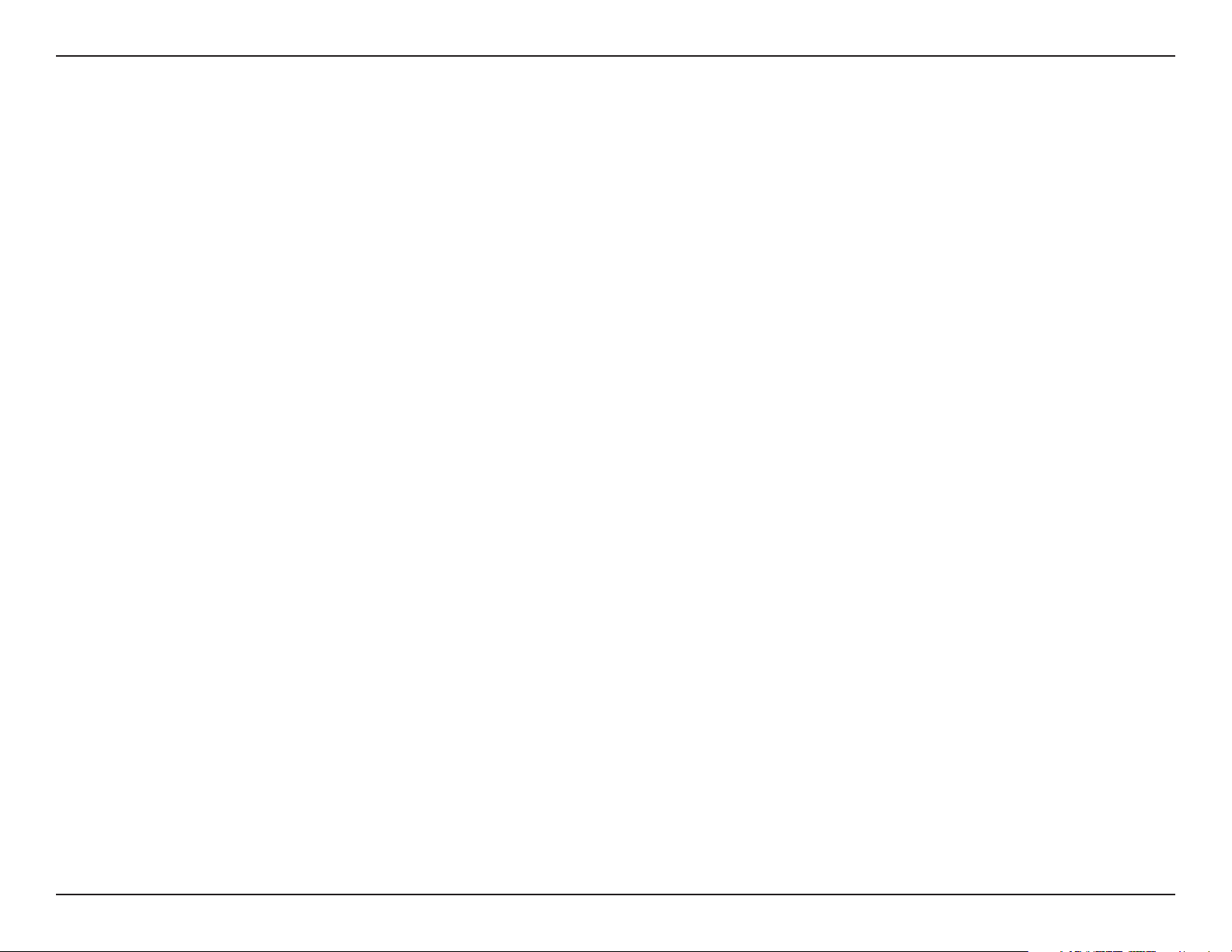
Inhaltsverzeichnis
Inhaltsverzeichnis
Produktübersicht .........................................................1
Systemanforderungen ..............................................2
Leistungsmerkmale ..................................................3
Hardware-Übersicht ....................................................4
Anschlüsse ...............................................................4
LEDs .........................................................................5
Installation ....................................................................6
Vor dem Start ...........................................................6
Hinweise zur drahtlosen Installation .........................7
Verbindung zu einem Kabel-/DSL-/Satellitenmodem
herstellen .................................................................. 9
Verbindung zu einem anderen Router herstellen ...10
Erste Schritte ..........................................................12
Konguration .............................................................13
Webbasiertes Kongurationsprogramm .................13
Setup-Assistent für den Internetzugang .................14
Internet-Setup .........................................................19
Manuelle Konguration ......................................19
Dynamische IP-Adresse (DHCP) ......................20
PPPoE (DSL).....................................................21
PPTP .................................................................22
Big Pond ............................................................27
WLAN-Einstellungen ..............................................28
Manuelle Konguration ......................................29
Netzwerkeinstellungen ...........................................31
Einstellungen für DHCP-Server .........................32
DHCP-Reservierung ..........................................33
Virtueller Server .................................................35
Portweiterleitung ................................................37
Regeln für Anwendungen ..................................38
Netzwerklter .....................................................39
Zugriffssteuerung....................................................40
Website-Filter ....................................................43
Filter für eingehenden Verkehr ..........................44
Firewall-Einstellungen .......................................45
Erweiterte WLAN-Einstellungen .............................46
Wi-Fi Protected Setup .......................................47
Erweiterte Netzwerkeinstellungen ..........................49
Extras..........................................................................50
Administratoreinstellungen .....................................50
Zeiteinstellungen ....................................................51
SysLog....................................................................52
E-Mail-Einstellungen...............................................53
Systemeinstellungen ..............................................54
Firmware aktualisieren ...........................................55
DDNS .....................................................................56
System-Check ........................................................57
Zeitpläne .................................................................58
D-Link DIR-615 Benutzerhandbuch
B
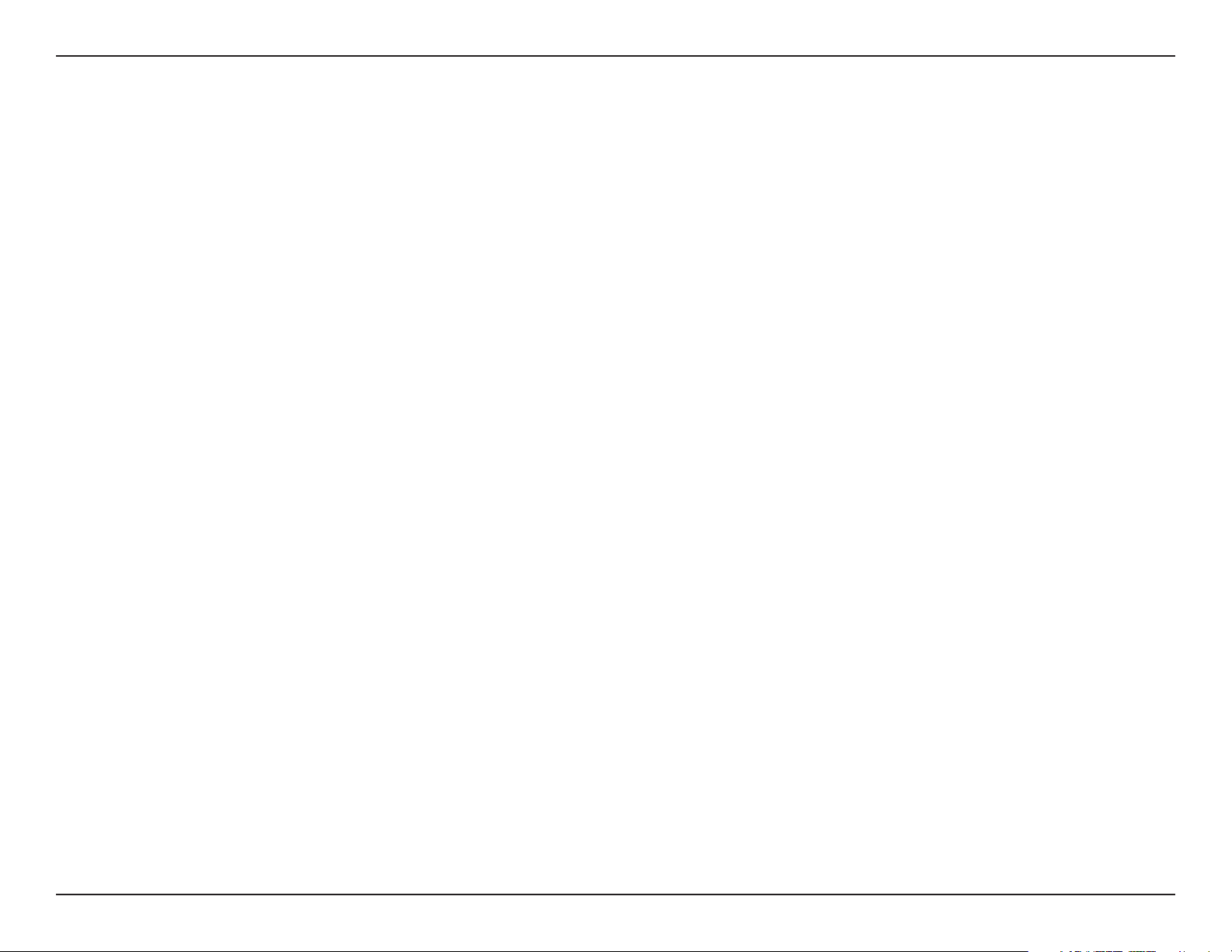
Inhaltsverzeichnis
Status .....................................................................59
Geräteinformationen ..........................................59
Protokoll.............................................................61
Statistik ..............................................................62
Internet-Sitzungen .............................................63
Wireless (WLAN) ...............................................65
Unterstützung ....................................................66
WLAN-Sicherheit .......................................................67
Was ist WEP? .........................................................67
Was ist WPA? .........................................................68
Setup-Assistent für die WLAN-Sicherheit ...............69
Drahtlosassistent – Auto....................................71
WEP kongurieren..................................................73
WPA-Personal kongurieren (PSK)........................74
WPA-Enterprise kongurieren (RADIUS) ...............75
Computernamen ändern und einer Arbeitsgruppe
beitreten..................................................................87
IP-Adresse unter Vista kongurieren ......................89
Verbindung oder Netzwerk drahtlos einrichten ......91
Verbindung zu einem gesicherten drahtlosen
Netzwerk herstellen ...............................................93
Verbindung zu einem ungesicherten drahtlosen
Netzwerk herstellen ................................................94
Fehlerbehebung .........................................................95
Lösungswege .........................................................95
Drahtlose Technologie – Grundlagen ......................99
Was heißt „Wireless“? ..........................................100
Drahtlosmodi ........................................................103
Netzwerkgrundlagen ...............................................104
IP-Adresse überprüfen .........................................104
Verbindung zu einem Drahtlosnetzwerk herstellen 77
Assistent zum Hinzufügen drahtloser Geräte ....77
Verbindung zu einem Drahtlosnetzwerk herstellen
Unter Windows® XP ............................................... 79
WEP kongurieren..................................................81
WPA-PSK kongurieren .........................................83
Wi-Fi-Schutz einrichten ..........................................85
(WCN 2.0 unter Windows Vista) .............................85
Erstkonguration des Routers für Wi-Fi-Schutz ....85
Kongurierten Router einrichten ........................86
Statische Zuweisung von IP-Adressen .................105
Technische Daten ....................................................106
Standards .............................................................106
Technische Unterstützung .....................................107
Support .................................................................107
D-LINK Eingeschränkte Garantie ...........................108
Allgemeine Bedingungen......................................108
Garantielaufzeit ....................................................109
Tabelle für die Garantielaufzeit........................110
Leistungsumfang der eingeschränkten Garantie ..111
Garantiegeber.......................................................111
CD-Link DIR-615 Benutzerhandbuch
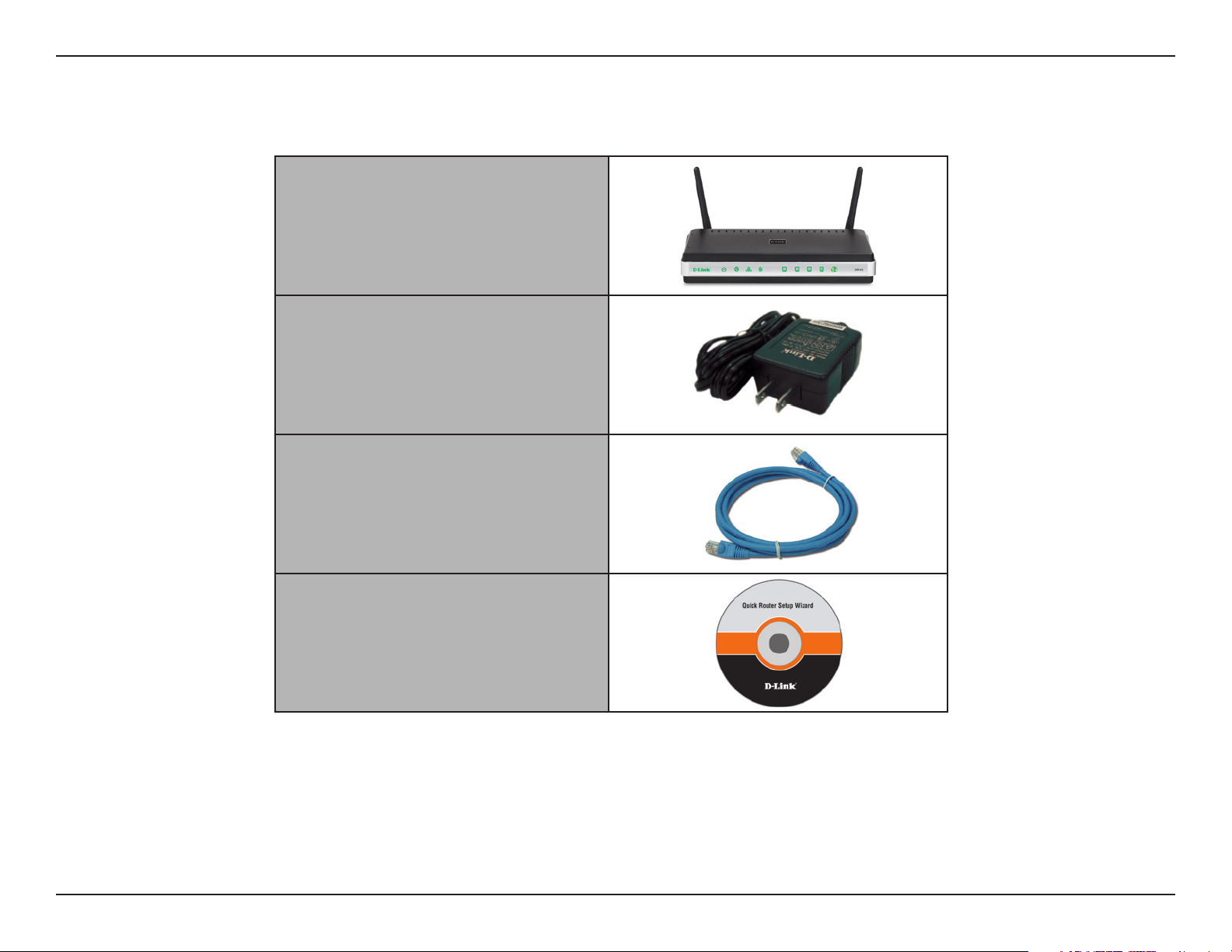
Abschnitt 1 - Produktübersicht
Product Overview
Produktübersicht
D-Link DIR-615 Wireless N Home
Router
2 abnehmbare Antennen
Netzteil
CAT5-Ethernetkabel
CD-ROM mit Installationsassistent,
Benutzerhandbuch und speziellen
Angeboten
Hinweis: Die Verwendung eines Netzteils mit abweichender Spannung führt zur Beschädigung des DIR-615 und zum Erlöschen der
Garantie.
1D-Link DIR-615 Benutzerhandbuch
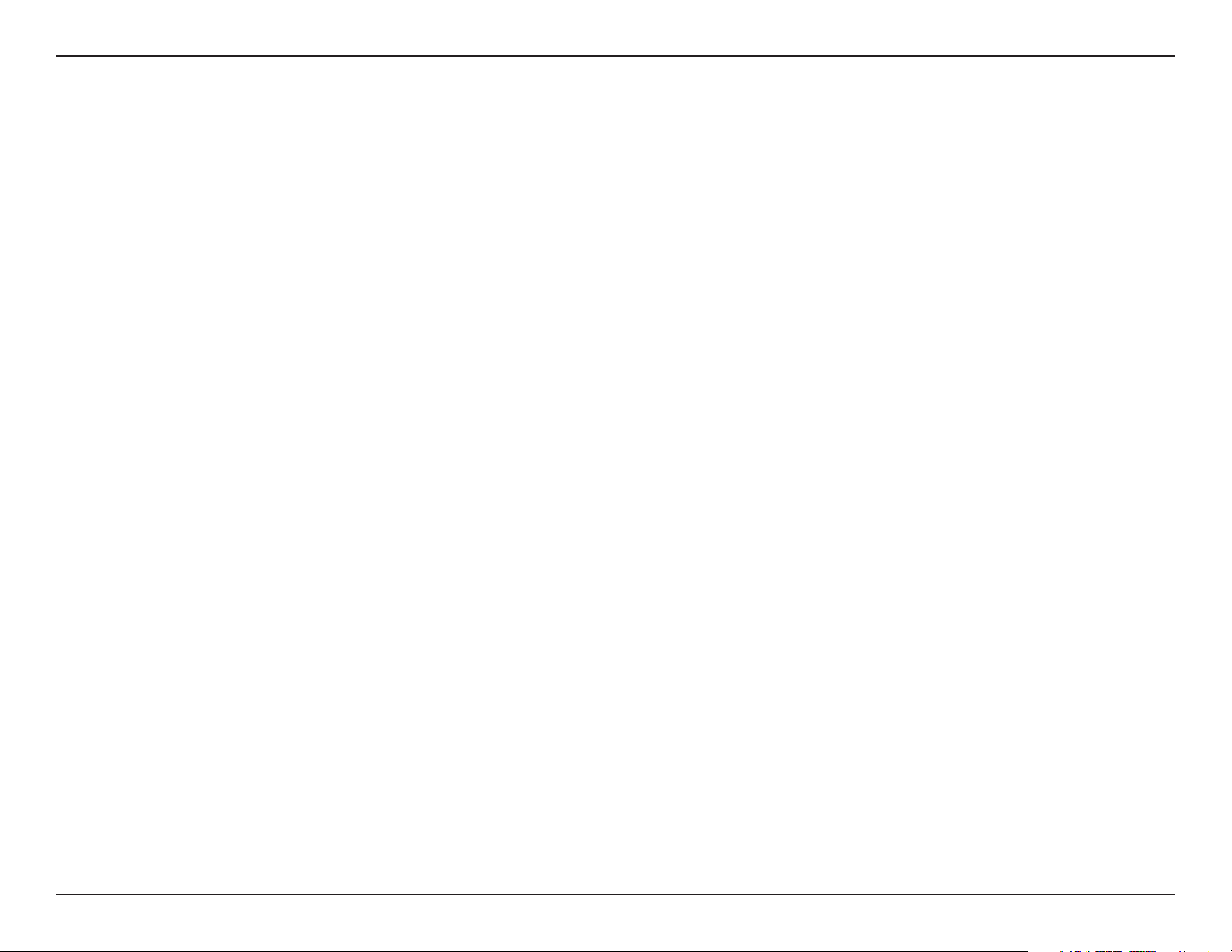
Abschnitt 1 - Produktübersicht
• Ethernet-basiertes Kabel- oder DSL-Modem
• Computer mit dem Betriebssystem Windows®, Macintosh® oder Linux und installiertem
Ethernetadapter
• Internet Explorer Version 6.0, Mozilla 1.7.12 (5.0) oder Firefox 1.5 oder höher (zur Konguration)
• Für den Installationsassistenten ist Windows® XP mit Service Pack 2 erforderlich.
Systemanforderungen
2D-Link DIR-615 Benutzerhandbuch
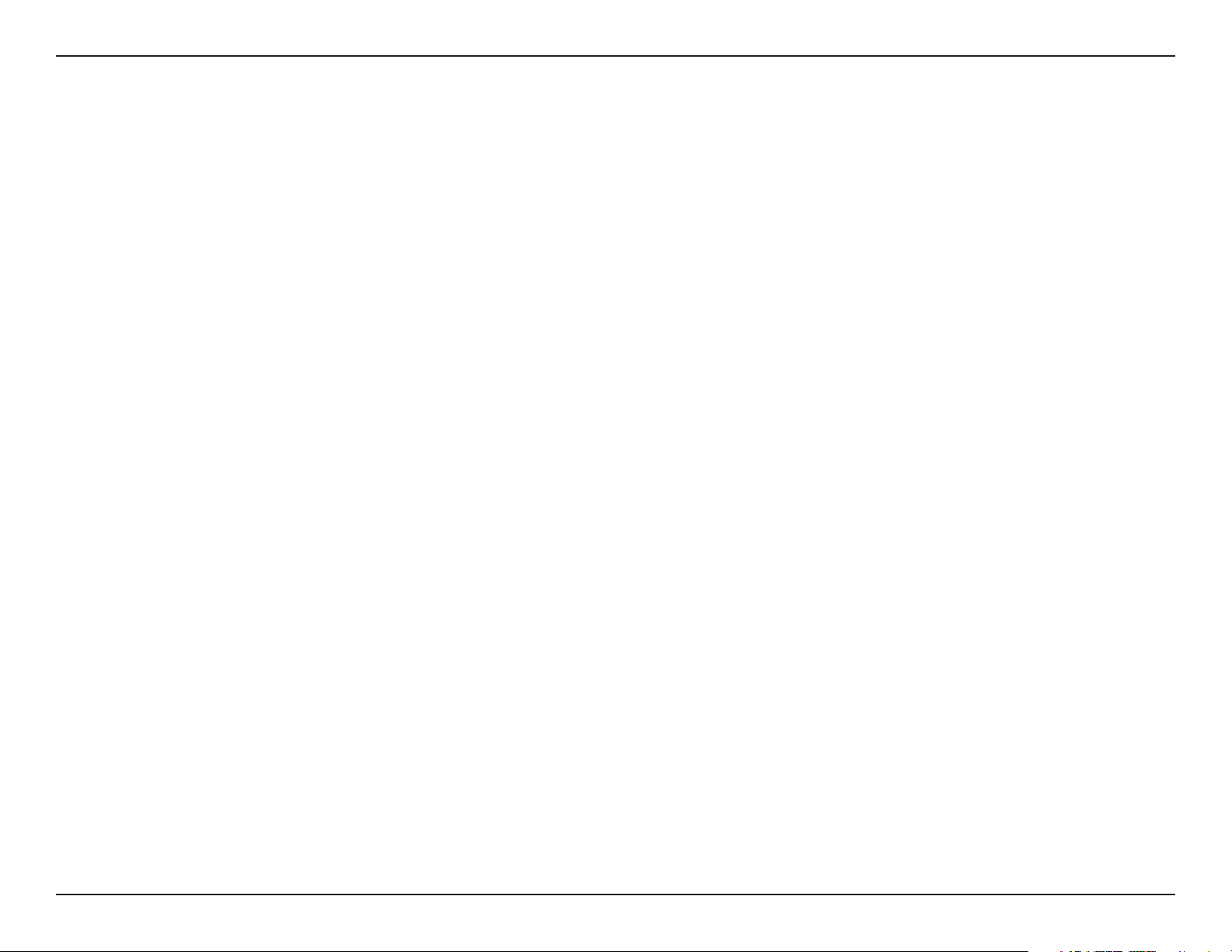
Abschnitt 1 - Produktübersicht
• Höhere WLAN-Geschwindigkeit - Der DIR-615 bietet WLAN-Verbindungen mit einer Übertragungsrate
von bis zu 300 Mbit/s* zu anderen drahtlosen 802.11n-Clients. Auf diese Weise können Benutzer an
Online-Aktivitäten in Echtzeit teilnehmen, z. B. Übertragen von Videos, Onlinespielen und Echtzeit-Audio.
Die Leistung des drahtlosen 802.11n-Routers bietet Ihnen die Freiheit eines drahtlosen Netzwerkes mit
Geschwindigkeiten, die um bis zu 650 % höher als beim Standard 802.11g sind.
• Kompatibel mit 802.11b- und 802.11g-Geräten - Der DIR-615 entspricht auch weiterhin dem IEEE
802.11b-Standard und ist somit kompatibel zu bereits vorhandenen PCI-, USB- und Cardbus-Adaptern
nach 802.11b.
• Erweiterte Firewall-Funktionen - Die webbasierte Benutzeroberäche enthält eine Reihe von erweiterten
Netzwerkverwaltungsfunktionen:
• Inhaltslterung - Einfach zu verwendende Inhaltslterung auf Basis der MAC-Adresse, der
URL und/oder des Domänennamens.
Leistungsmerkmale
• Filterzeitplanung - Diese Filter können an bestimmten Tagen oder für einige Stunden oder
Minuten aktiviert werden.
• Sichern mehrerer/gleichzeitiger Sitzungen - Über die einfache webbasierte
Benutzeroberäche des DIR-615 können Sie festlegen, auf welche Informationen die Personen
im drahtlosen Netzwerk zugreifen können, ob aus dem Internet oder über den Firmenserver.
Kongurieren Sie den Router entsprechend Ihren spezischen Einstellungen in wenigen
Minuten.
• Benutzerfreundlicher Setup-Assistent - Through its easy-to-use Web-based user interface, the DIR-
615 lets you control what information is accessible to those on the wireless network, whether from the
Internet or from your company’s server. Congure your router to your specic settings within minutes.
* Die maximale Funksignalrate entspricht den Spezikationen der IEEE-Standards 802.11g und Draft 802.11n. Der tatsächliche Datendurchsatz kann je nach Situation
variieren. Die Eigenschaften des Netzwerks und der Umgebung wie Netzwerkvolumen und -belastung, Baumaterialien, Bauweise und Netzwerk-Overhead verringern
die Nutzdatenübertragungsrate. Umgebungsbedingungen können sich negativ auf die Reichweite der drahtlosen Übertragung auswirken.
3D-Link DIR-615 Benutzerhandbuch
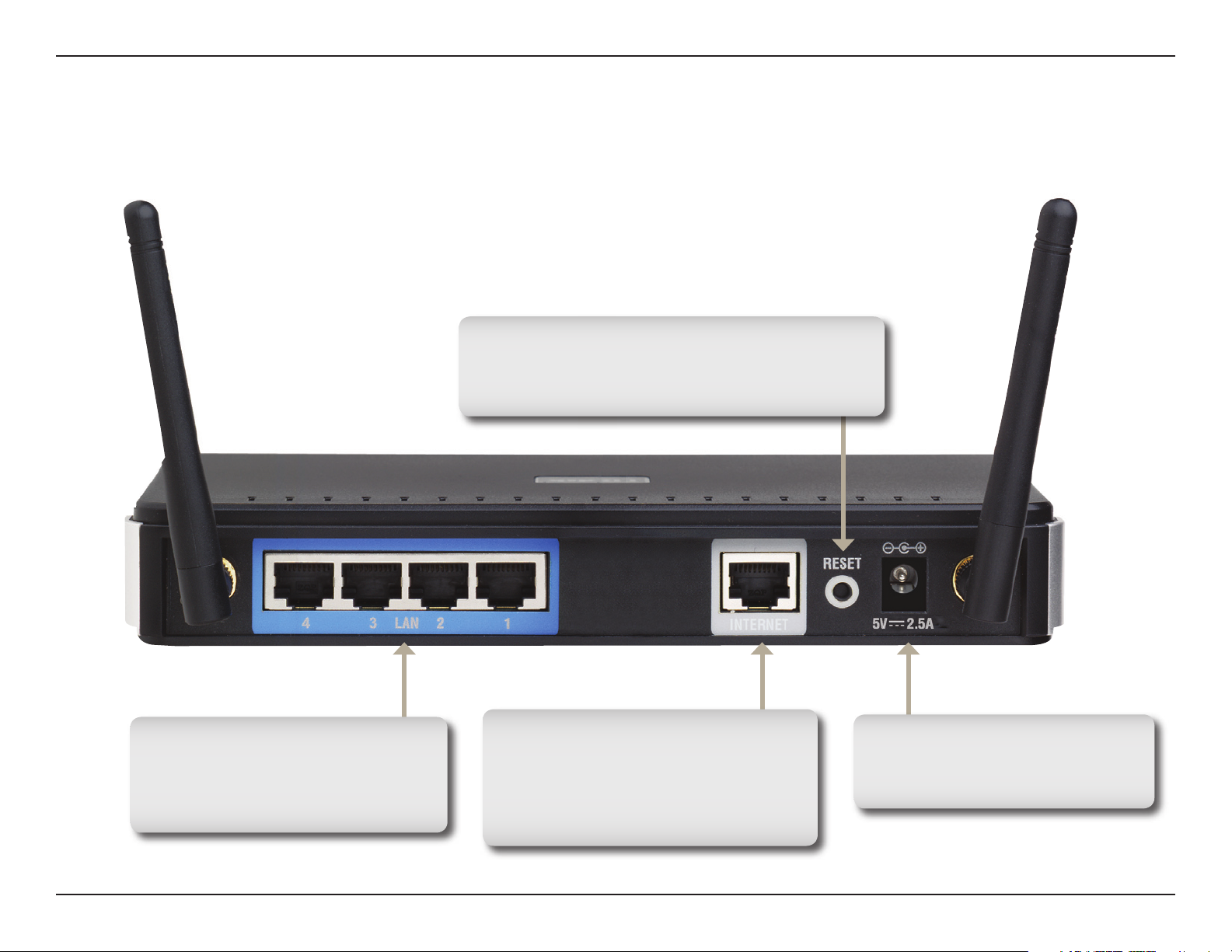
Abschnitt 1 - Produktübersicht
Hardware-Übersicht
Anschlüsse
Reset
Durch Drücken der Reset-Taste wird der
Router auf die werkseitigen Voreinstellungen
zurückgesetzt.
LAN-Anschlüsse (1-4)
Zum Anschluss von Ethernet-
Geräten wie z. B. Computer,
Switches und Hubs.
Internetanschluss
Der Auto-MDI/MDIXInternetanschluss ist der Anschluss
für das Ethernet-Kabel zum Kabelbzw. DSL-Modem.
Netzeingang
Buchse für das mitgelieferte
Netzteil.
4D-Link DIR-615 Benutzerhandbuch
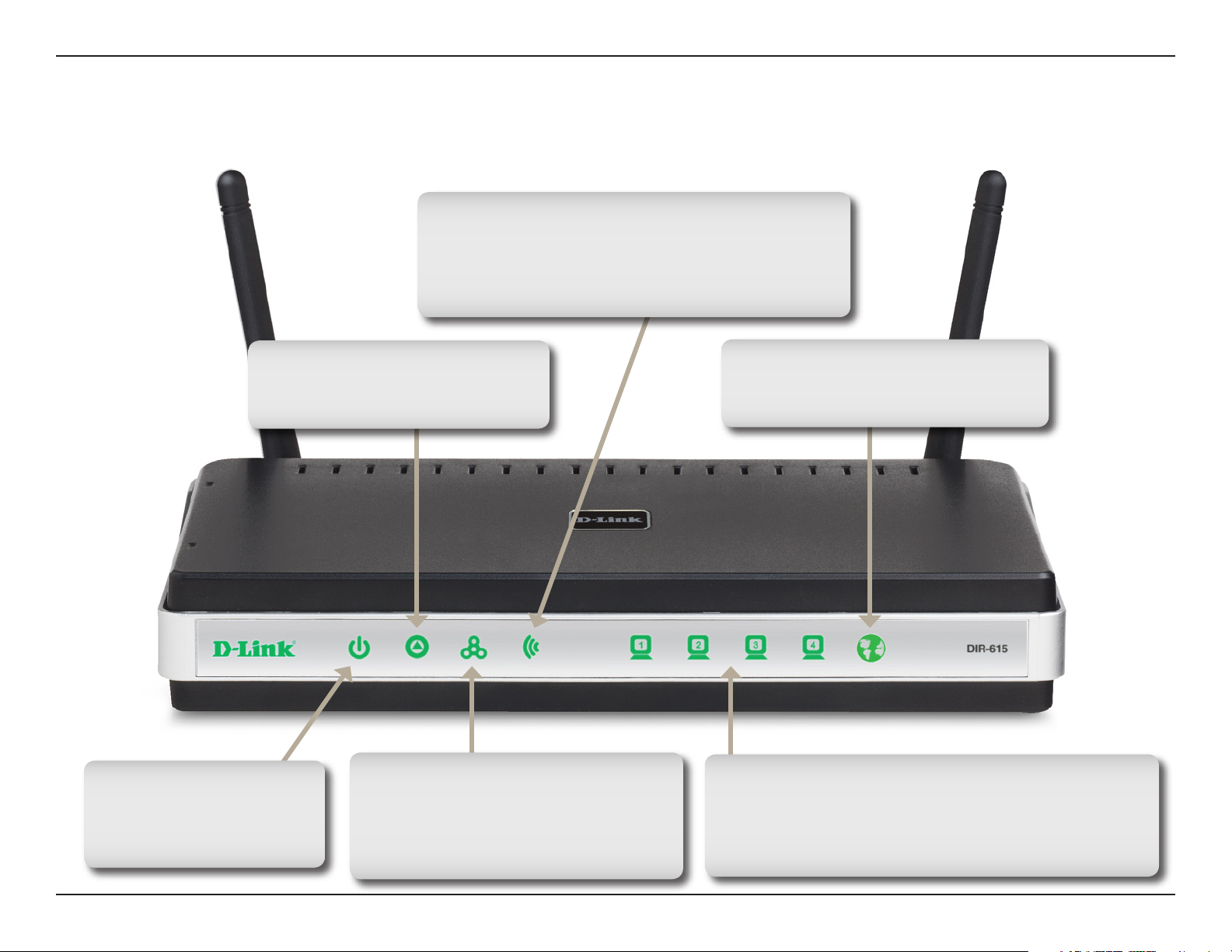
Abschnitt 1 - Produktübersicht
Hardware-Übersicht
LEDs
WLAN-LED
Durchgehendes Leuchten zeigt die
Betriebsbereitschaft des Funknetzwerks
an. Diese LED blinkt, wenn über eine
Funkverbindung Daten übertragen werden.
Statusanzeige
Diese LED blinkt, wenn der DIR-
615 betriebsbereit ist.
Betriebsanzeige
Diese LED leuchtet, wenn
das Gerät mit Strom
versorgt wird.
Internet-LED
Die LED leuchtet, wenn am
Internetanschluss eine Verbindung
besteht. Diese LED blinkt, wenn
Daten übertragen werden.
Internet-Statusanzeige
Diese LED leuchtet grün, wenn eine
Verbindung zum Internet besteht
LAN-LEDs
Diese LEDs leuchten durchgehend, wenn an den
Anschlüssen 1-4 eine Verbindung mit Ethernet-
fähigen Computern besteht. Durch Blinken wird
eine Datenübertragung angezeigt.
5D-Link DIR-615 Benutzerhandbuch
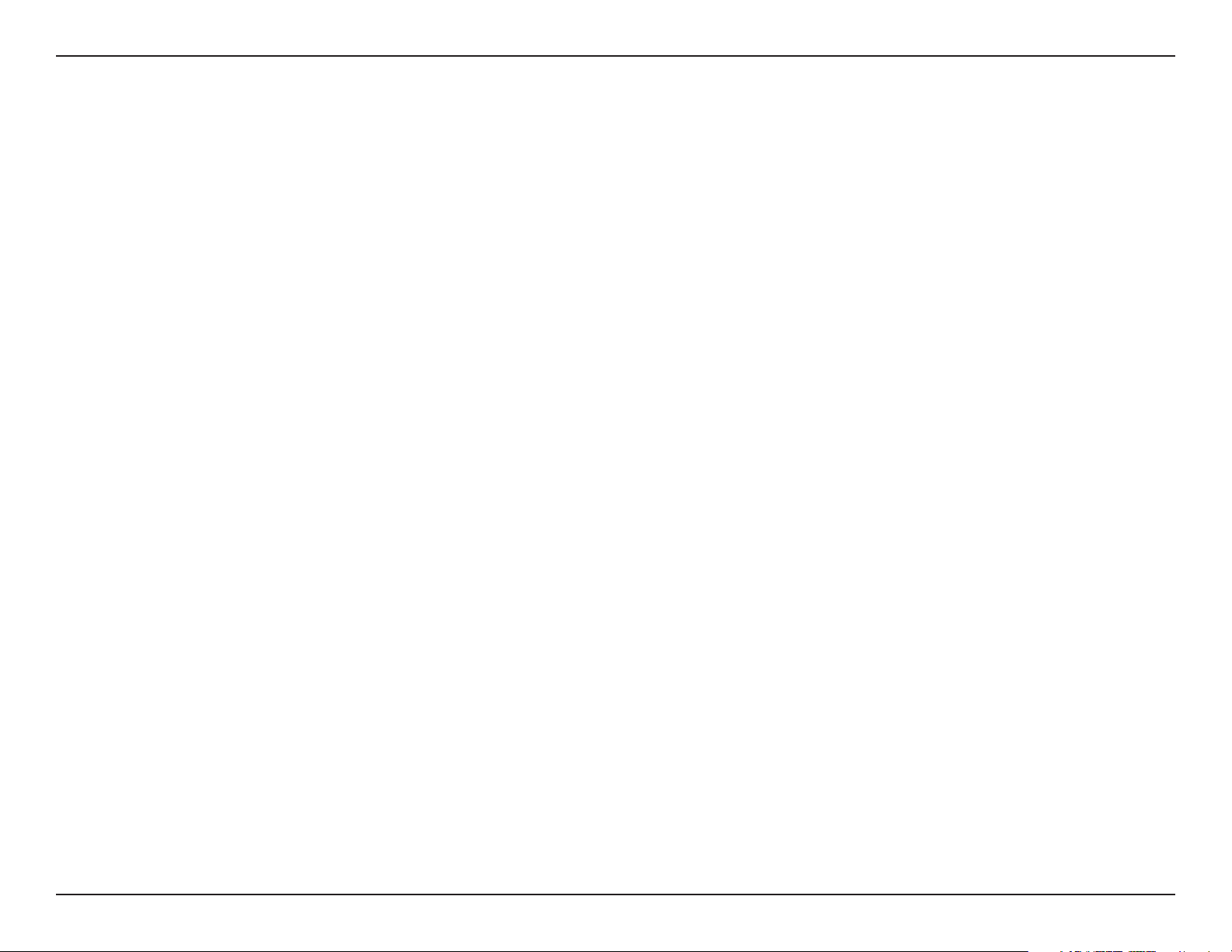
Abschnitt 2 - Installation
Installation
Dieser Abschnitt führt Sie durch die weiteren Schritte der Installation. Der Standort des Routers ist besonders wichtig.
Stellen Sie den Router nicht in einem geschlossenen Bereich wie z. B. einem Schrank, dem Dachboden oder der
Garage auf.
Vor dem Start
Kongurieren Sie den Router über den Computer, der zuletzt direkt mit dem Modem verbunden war. Sie können
zudem nur den Ethernet-Anschluss an Ihrem Modem verwenden. Wenn Sie die USB-Verbindung bereits vor der
Verwendung des Routers verwendet haben, müssen Sie das Modem ausschalten, das USB-Kabel entfernen und
ein Ethernet-Kabel mit dem Internetanschluss des Routers verbinden. Schalten Sie anschließend das Modem
wieder ein. In einigen Fällen müssen Sie sich möglicherweise an den Internetdiensteanbieter wenden, damit
dieser die Anschlussart ändert (USB zu Ethernet).
Wenn Sie über DSL verfügen und eine Verbindung über PPPoE herstellen, müssen Sie sicherstellen, dass
jegliche PPPoE-Software, wie z. B. WinPoet, Broadjump oder Ethernet 300, deaktiviert oder deinstalliert wird,
da Sie sonst keine Verbindung zum Internet herstellen können.
6D-Link DIR-615 Benutzerhandbuch
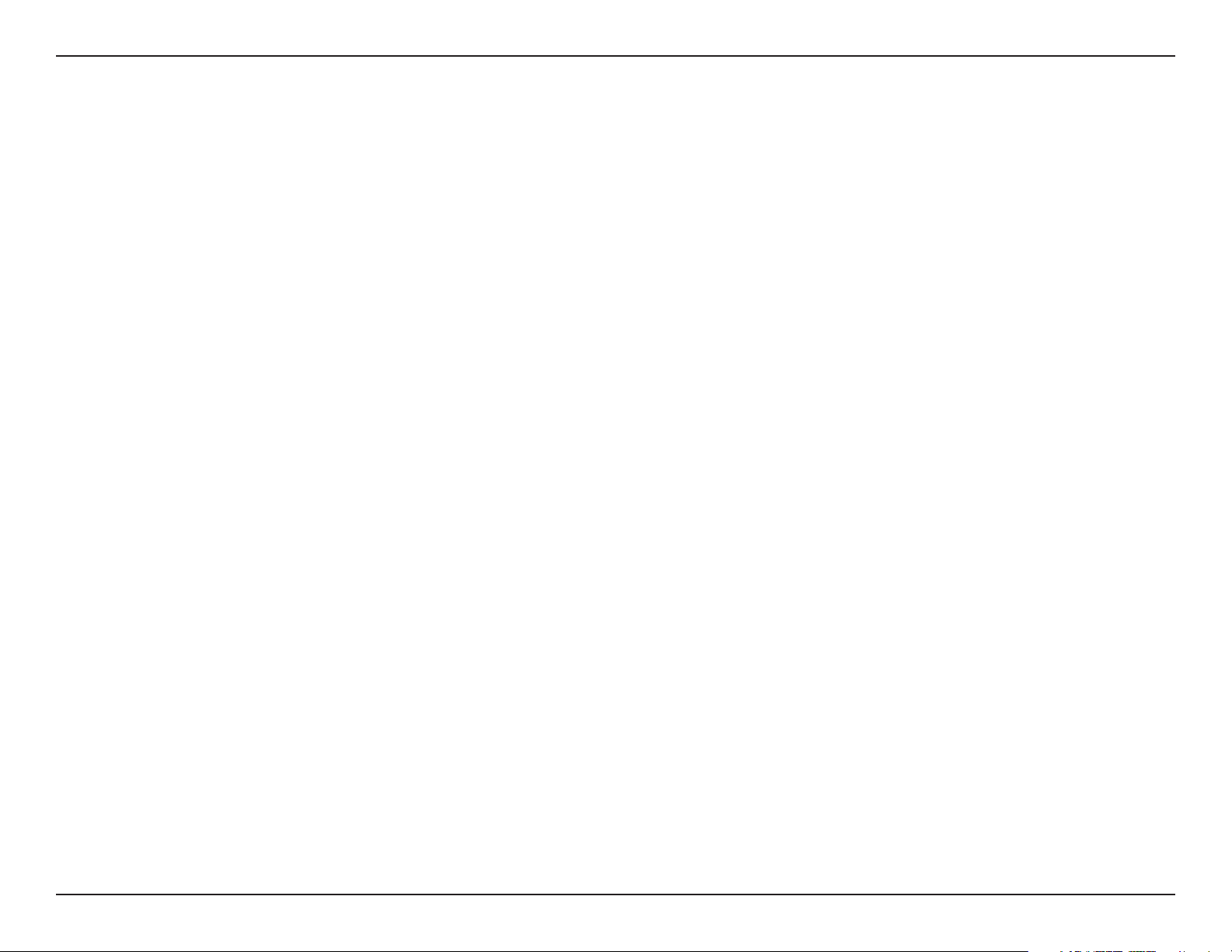
Abschnitt 2 - Installation
Hinweise zur drahtlosen Installation
Der drahtlose Router von D-Link ermöglicht den drahtlosen Zugang zu Ihrem Netzwerk von jedem beliebigen Ort
innerhalb der Netzwerkreichweite. Bedenken Sie jedoch, dass die Reichweite der Funksignale durch Wände, Decken
oder andere Objekte unter Umständen eingeschränkt wird. Die Reichweite ist vom Material der in einem Büro bzw.
zu Hause vorhandenen Hindernisse sowie von der Stärke von Hochfrequenz-Störfeldern abhängig. So erzielen Sie
maximale Reichweiten:
1. Versuchen Sie, die Anzahl der Wände und Decken, die zwischen dem D-Link Router und anderen
Netzwerkgeräten liegen, möglichst gering zu halten. Jede Wand oder Decke kann die Reichweite des
Geräts um 1 bis 30 Meter verringern. Stellen Sie die Geräte so auf, dass sich möglichst wenig Wände
und Decken zwischen ihnen benden.
2. Achten Sie auf eine möglichst direkte Verbindung zwischen den Netzwerkgeräten. Eine 50 cm dicke
Wand stellt unter einem Winkel von 45° für das Signal ein Hindernis mit einer Dicke von fast 1 m dar.
Bei einem Winkel von zwei Grad wären es bereits über 14 Meter! Um einen besseren Empfang zu
erzielen, stellen Sie die Geräte so auf, dass das Signal gerade durch die Wand oder Decke hindurch
dringen kann (ohne Winkel).
3. Baumaterialien wirken sich unterschiedlich auf die Signalübertragung aus. Eine massive Metalltür oder
Bauelemente aus Aluminium können die Reichweite negativ beeinussen. Versuchen Sie auch hier, die
drahtlosen Netzwerkgeräte, Router und Computer so aufzustellen, dass das Signal lediglich Gipswände
oder offene Türen passieren muss. Materialien und Objekte aus Glas, Stahl oder Metall, isolierte Wände,
Wasser (z. B. Aquarien), Spiegel, Aktenschränke, Ziegel und Beton schwächen das Funksignal.
4. Stellen Sie die Produkte mindestens 1 bis 2 m entfernt von elektrischen Geräten und Anlagen auf, die
Hochfrequenz-Störfelder erzeugen.
5. Wenn Sie schnurlose Telefone mit einer Frequenz von 2,4 GHz oder X-10-Geräte (funkgesteuerte
Produkte wie Deckenventilatoren oder Leuchten und Hausalarmsysteme) verwenden, wird die drahtlose
Verbindung möglicherweise stark beeinträchtigt oder bricht gänzlich zusammen. Stellen Sie sicher, dass
sich Ihre möglicherweise vorhandene 2,4 GHz-Telefonbasisstation so weit entfernt wie möglich von den
drahtlosen Geräten bendet. Telefonbasisstationen senden selbst dann Signale, wenn das Telefon nicht
verwendet wird.
7D-Link DIR-615 Benutzerhandbuch
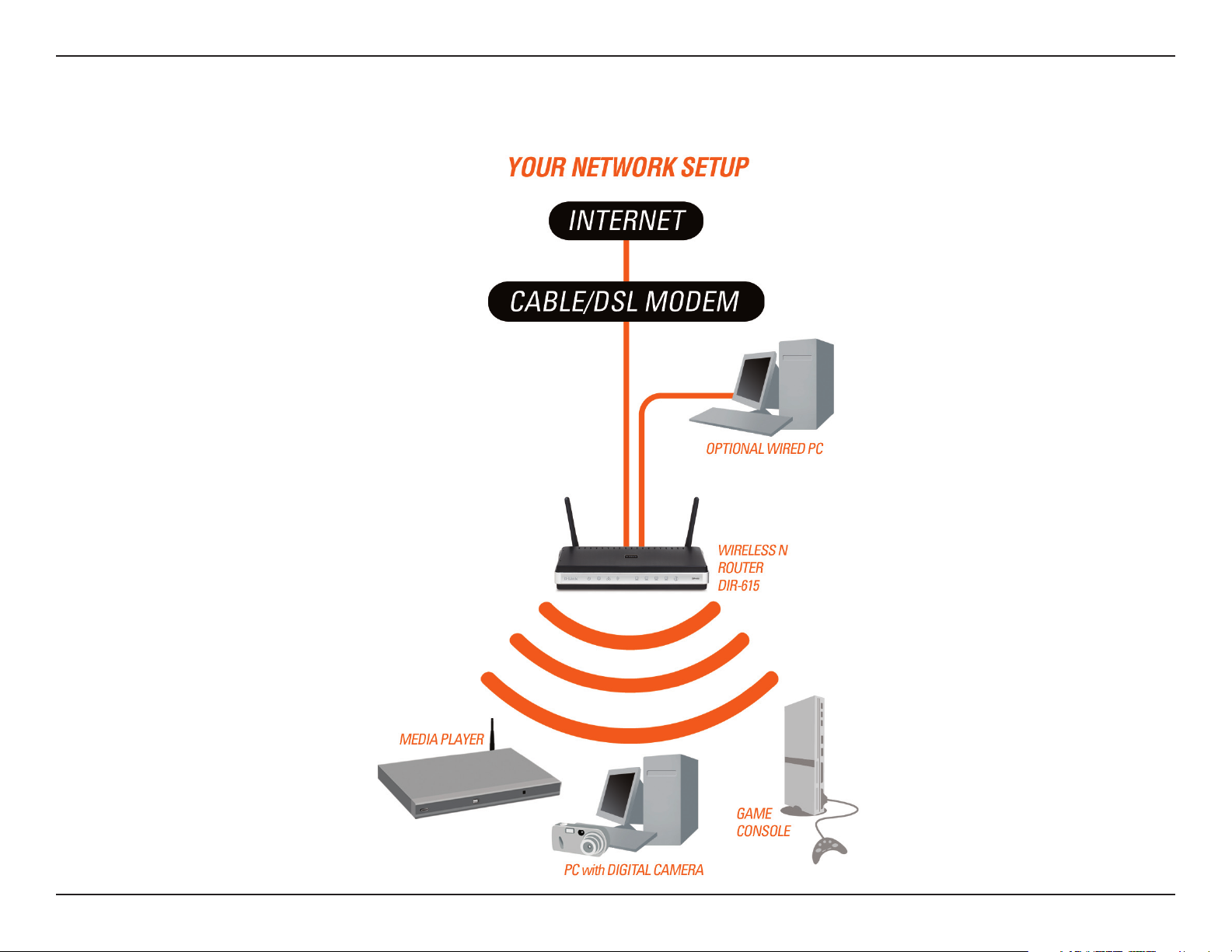
Abschnitt 2 - Installation
Network Diagram
8D-Link DIR-615 Benutzerhandbuch
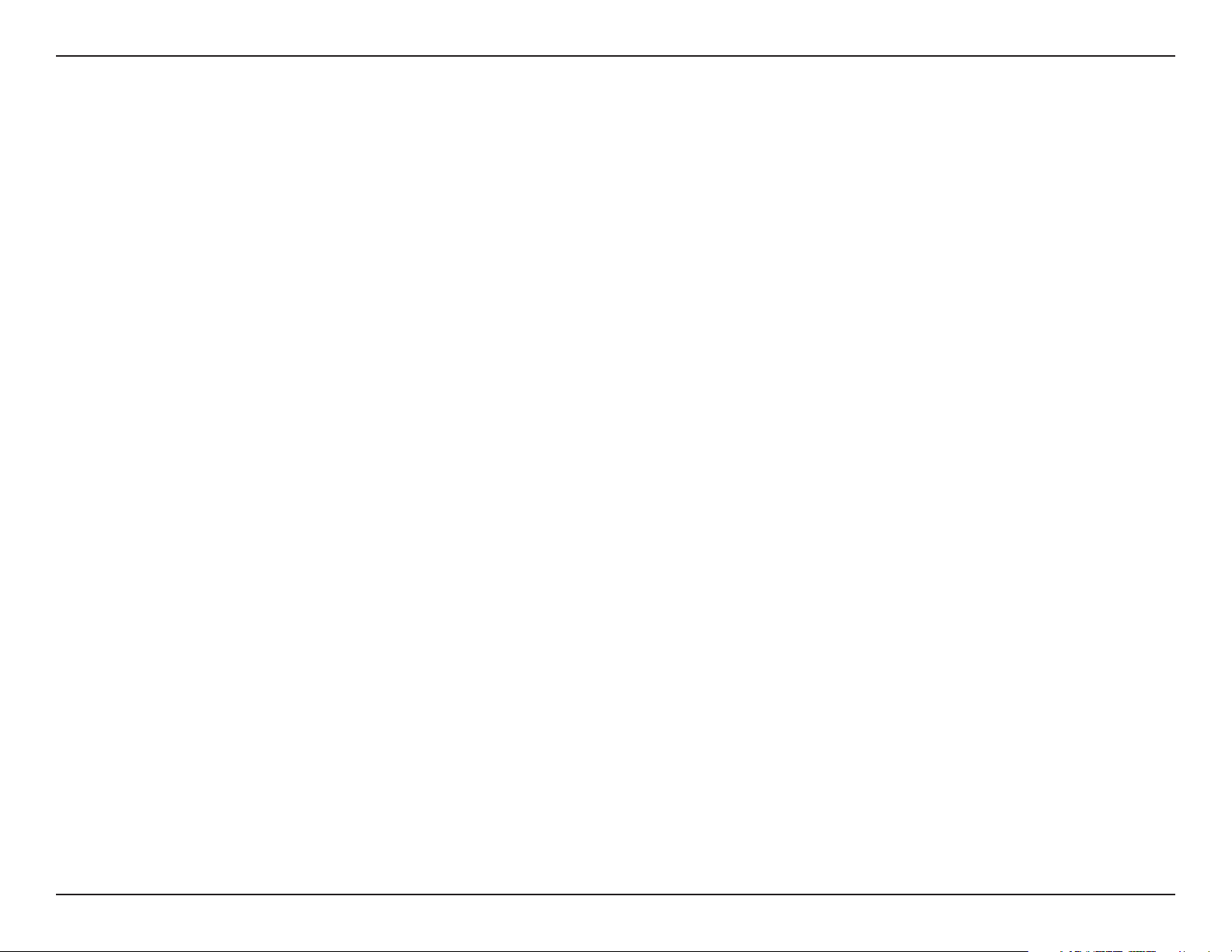
Abschnitt 2 - Installation
Verbindung zu einem Kabel-/DSL-/Satellitenmodem herstellen
Wenn Sie den Router mit einem Kabel-/DSL-/Satellitenmodem verbinden möchten, gehen Sie wie folgt vor:
1. Stellen Sie den Router an einem offenen und zentralen Ort auf. Verbinden Sie das Netzteil nicht mit dem Router.
2. Stellen Sie den Router an einem offenen und zentralen Ort auf. Verbinden Sie das Netzteil nicht mit dem Router.
3. Trennen Sie das Ethernetkabel, das den Computer mit dem Modem verbindet, vom Computer, und verbinden Sie
es mit dem Internetanschluss des Routers.
4. Verbinden Sie ein Ethernetkabel mit einem der vier LAN-Anschlüsse des Routers. Verbinden Sie das andere Ende
mit dem Ethernetanschluss des Computers.
5. Schalten Sie das Modem ein bzw. verbinden Sie das Netzteil mit der Stromversorgung. Warten Sie, bis das Modem
gestartet ist (ca. 30 Sekunden).
6. Verbinden Sie das Netzteil mit dem Router, und schließen Sie das Netzteil an eine Steckdose an. Warten Sie ca.
30 Sekunden, bis der Router gestartet ist.
7. Schalten Sie den Computer ein.
8. Überprüfen Sie, ob die Verbindungsanzeige am Router leuchtet. Die Anzeigen für Power, Internet und LAN (der
Anschluss, mit dem der Computer verbunden ist) sollten aueuchten. Wenn dies nicht der Fall ist, überprüfen Sie,
ob Computer, Modem und Router eingeschaltet und die Kabel ordnungsgemäß angeschlossen sind.
9. Fahren Sie auf Seite 13 fort, um den Router zu kongurieren.
9D-Link DIR-615 Benutzerhandbuch
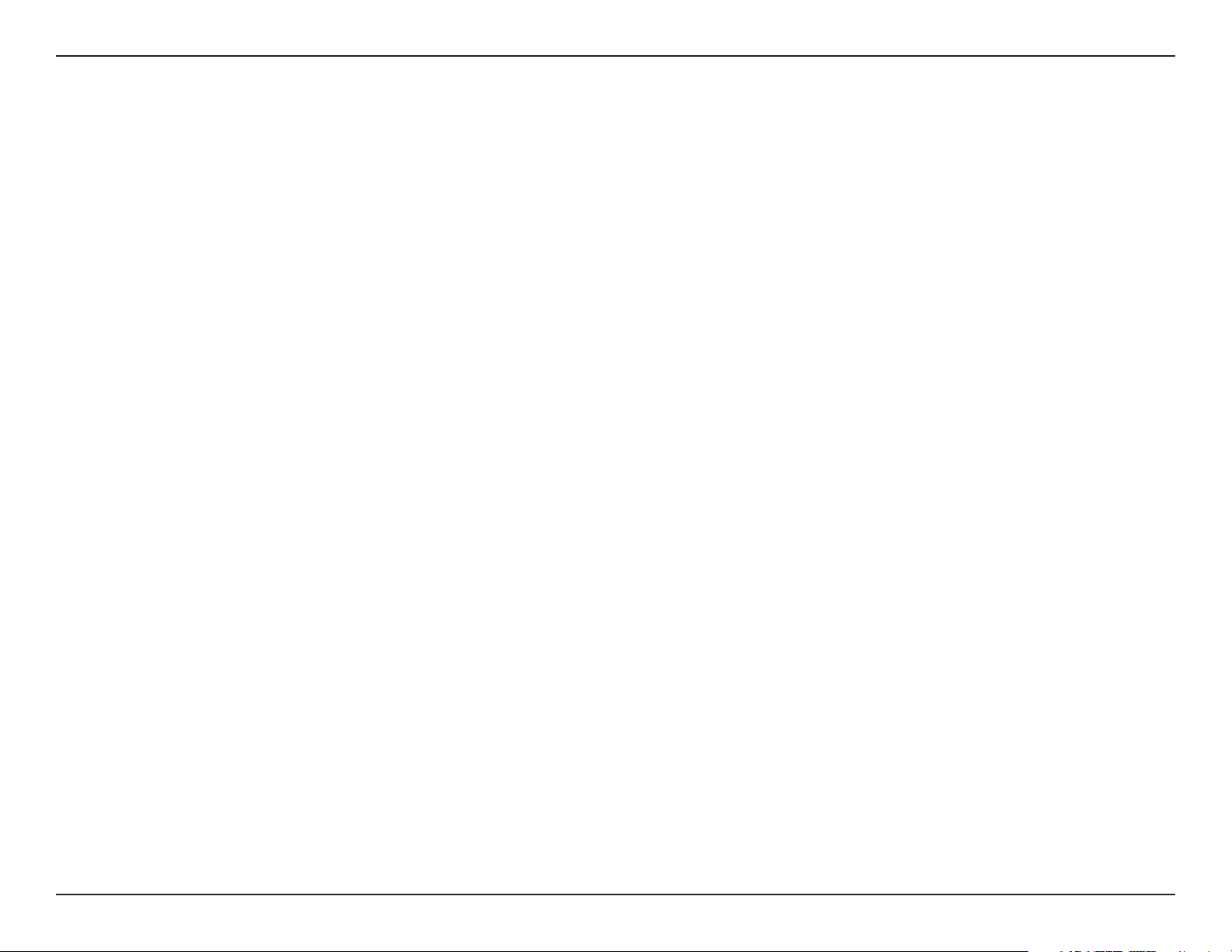
Abschnitt 2 - Installation
Verbindung zu einem anderen Router herstellen
Wenn Sie den D-Link Router mit einem anderen Router verbinden, um diesen als drahtlosen Access Point und/
oder Switch zu verwenden, müssen Sie vor dem Verbinden des Routers mit dem Netzwerk die folgenden Schritte
ausführen:
• Deaktivieren Sie UPnP™.
• Deaktivieren Sie DHCP.
• Ändern Sie die LAN-IP-Adresse in eine Adresse, die im Netzwerk noch nicht vergeben ist. Die LANAnschlüsse des Routers können keine DHCP-Adresse vom anderen Router empfangen.
Gehen Sie wie folgt vor, um eine Verbindung zu einem anderen Router herzustellen:
1. Verbinden Sie das Netzteil mit dem Router. Verbinden Sie einen der Computer über ein Ethernetkabel mit dem
Router (LAN-Anschluss). Stellen Sie sicher, dass die IP-Adresse des Computers 192.168.0.xxx lautet (wobei xxx
ein Wert zwischen 2 und 254 ist). Weitere Informationen nden Sie im Abschnitt Netzwerkgrundlagen. Wenn
Sie die Einstellungen ändern müssen, notieren Sie sich vorher die aktuellen Einstellungen. In den meisten Fällen
ist Ihr Computer so eingestellt, dass die IP-Adresse automatisch bezogen wird, so dass Sie am Computer keine
Änderungen vornehmen müssen.
2. Öffnen Sie einen Internetbrowser, geben Sie http://192.168.0.1 ein, und drücken Sie die Eingabetaste. Geben Sie
im Anmeldungsbildschirm als Benutzernamen Admin ein, und lassen Sie das Kennwortfeld frei. Klicken Sie auf
Log In (Anmelden), um fortzufahren.
3. Klicken Sie auf Erweitert und anschließend auf Erweiterte Netzwerkeinstellungen. Deaktivieren Sie das
Kontrollkästchen UPnP aktivieren. Klicken Sie auf Save Settings, um fortzufahren.
10D-Link DIR-615 Benutzerhandbuch
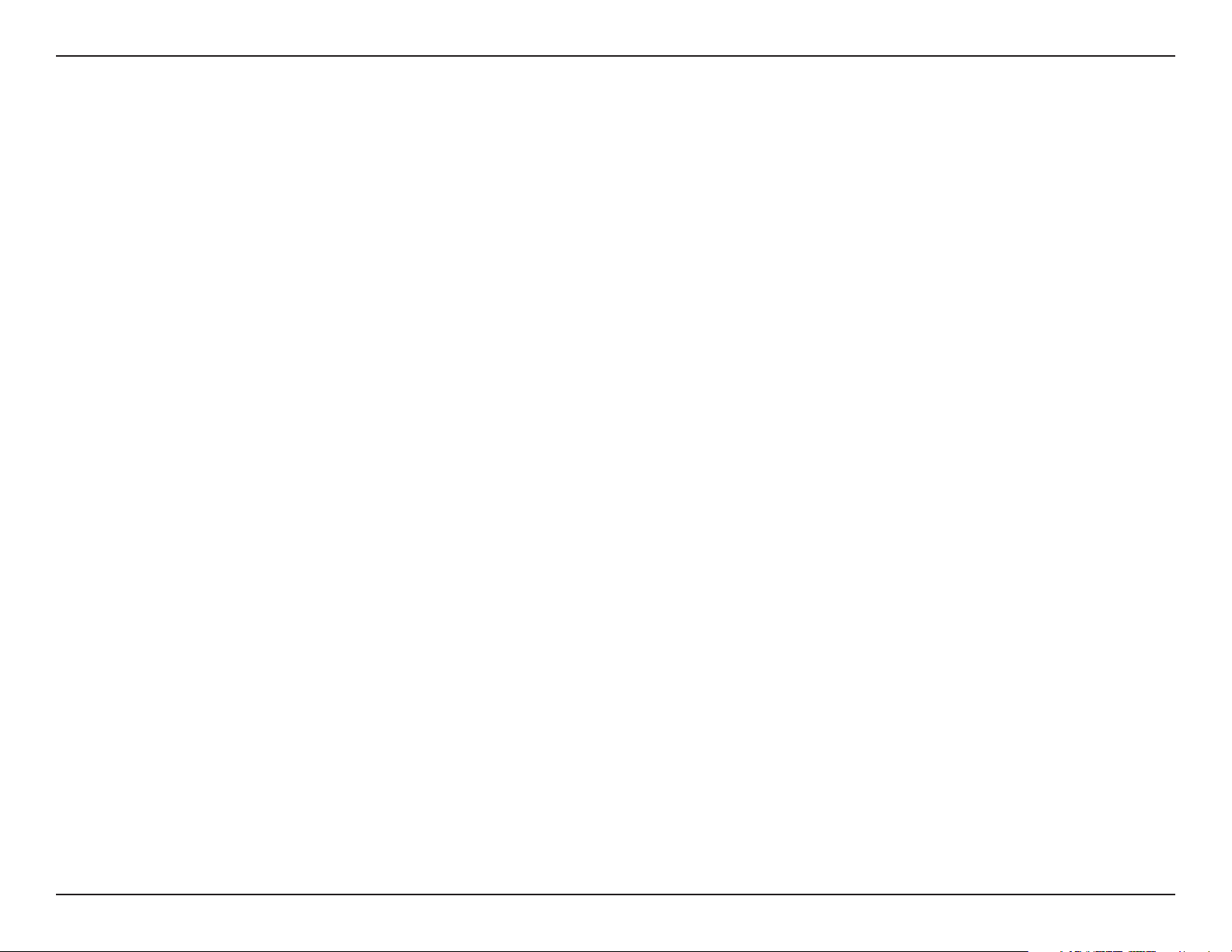
Abschnitt 2 - Installation
4. Klicken Sie auf Setup und anschließend auf Netzwerkeinstellungen. Deaktivieren Sie das Kontrollkästchen DHCP-
Server aktivieren. Klicken Sie auf Save Settings, um fortzufahren.
5. Geben Sie in den Router-Einstellungen eine verfügbare IP-Adresse und die Subnetzmaske Ihres Netzwerks ein.
Klicken Sie auf Einstellungen speichern, um die Einstellungen zu speichern. Verwenden Sie in Zukunft diese
neue IP-Adresse, um auf das Kongurationsprogramm des Routers zuzugreifen. Schließen Sie den Browser, und
setzen Sie die IP-Einstellungen des Computers auf die ursprünglichen Werte zurück, siehe Schritt 1.
6. Trennen Sie das Ethernetkabel vom Router, und verbinden Sie den Computer wieder mit dem Netzwerk.
7. Verbinden Sie das eine Ende eines Ethernetkabels mit einem der LAN-Anschlüsse des Routers und das andere
Ende mit dem anderen Router. Der Internetanschluss des D-Link Routers muss unbedingt frei bleiben.
An den restlichen drei LAN-Anschlüssen können jetzt weitere Ethernetgeräte und Computer angeschlossen werden.
Öffnen Sie zur Konguration Ihres drahtlosen Netzwerks einen Internetbrowser, und geben Sie die IP-Adresse ein,
die Sie dem Router zugewiesen haben. Weitere Informationen zum Einrichten des drahtlosen Netzwerks nden Sie
in den Abschnitten Konguration und WLAN-Sicherheit.
11D-Link DIR-615 Benutzerhandbuch
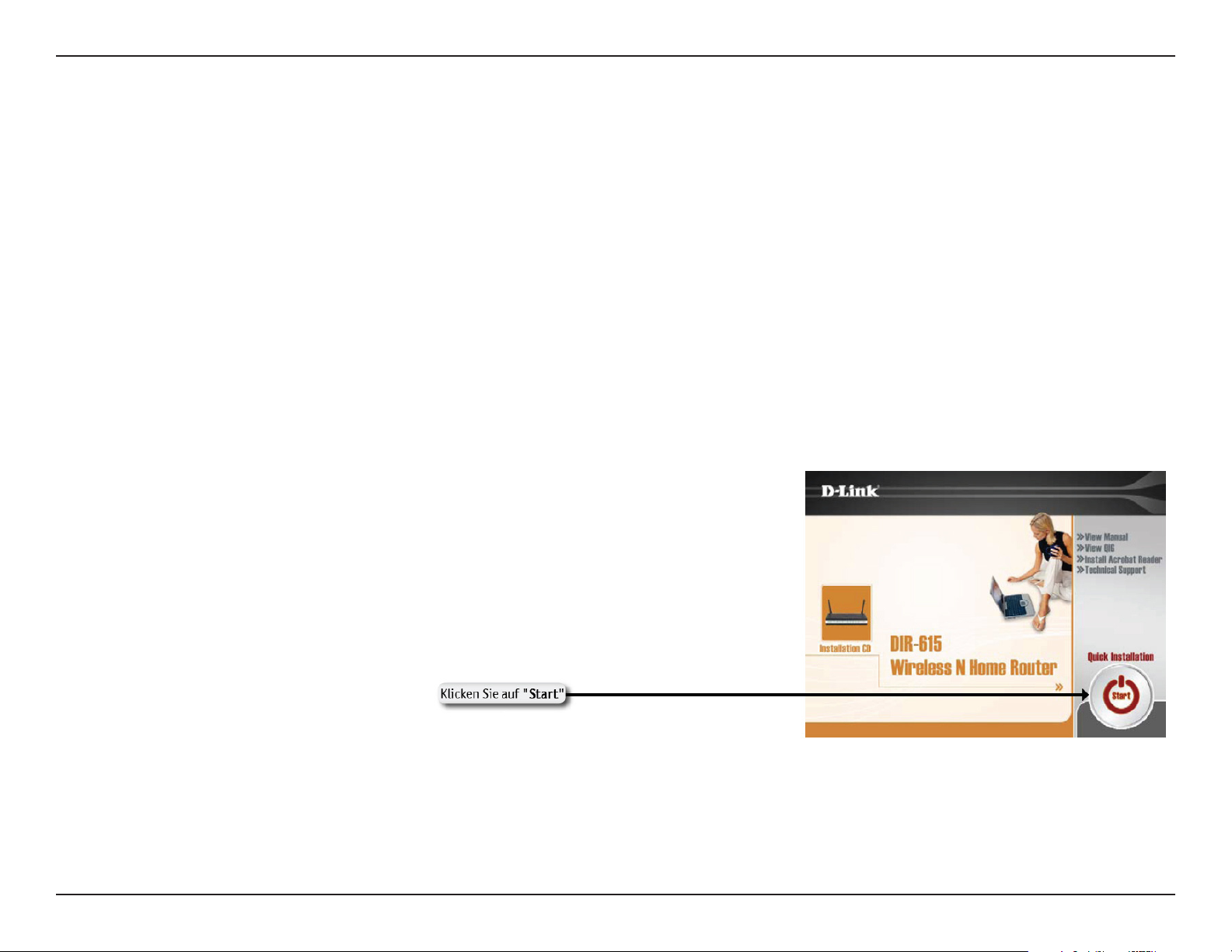
Abschnitt 2 - Installation
Erste Schritte
Im Lieferumfang des DIR-615 ist eine CD mit einem Assistenten zur schnellen Router-Einrichtung enthalten. Folgen
Sie diesen Anweisungen, um den Setup-Assistenten zu starten, der Sie durch die Installation der Software führt.
Legen Sie die CD mit dem Assistenten zur schnellen Router-Einrichtung in das CD-ROM-Laufwerk ein. Die
folgende Anleitung bezieht sich auf Windows® XP. Die Schritte und Dialogfelder sind bei anderen Versionen von
Windows ähnlich.
Falls die CD nicht automatisch gestartet wird, klicken Sie auf Start > Ausführen. Geben Sie im Dialogfeld Ausführen
Folgendes ein: „D:\DIR615.exe“. (Der Buchstabe „D“ steht hier für den Laufwerksbuchstaben Ihres CD-ROMLaufwerks.)
Klicken Sie im Startfenster auf Start.
Klicken Sie auf Start.
Hinweis: Es wird empfohlen, das Anmeldekennwort auf der CD-Hülle zu notieren.
12D-Link DIR-615 Benutzerhandbuch
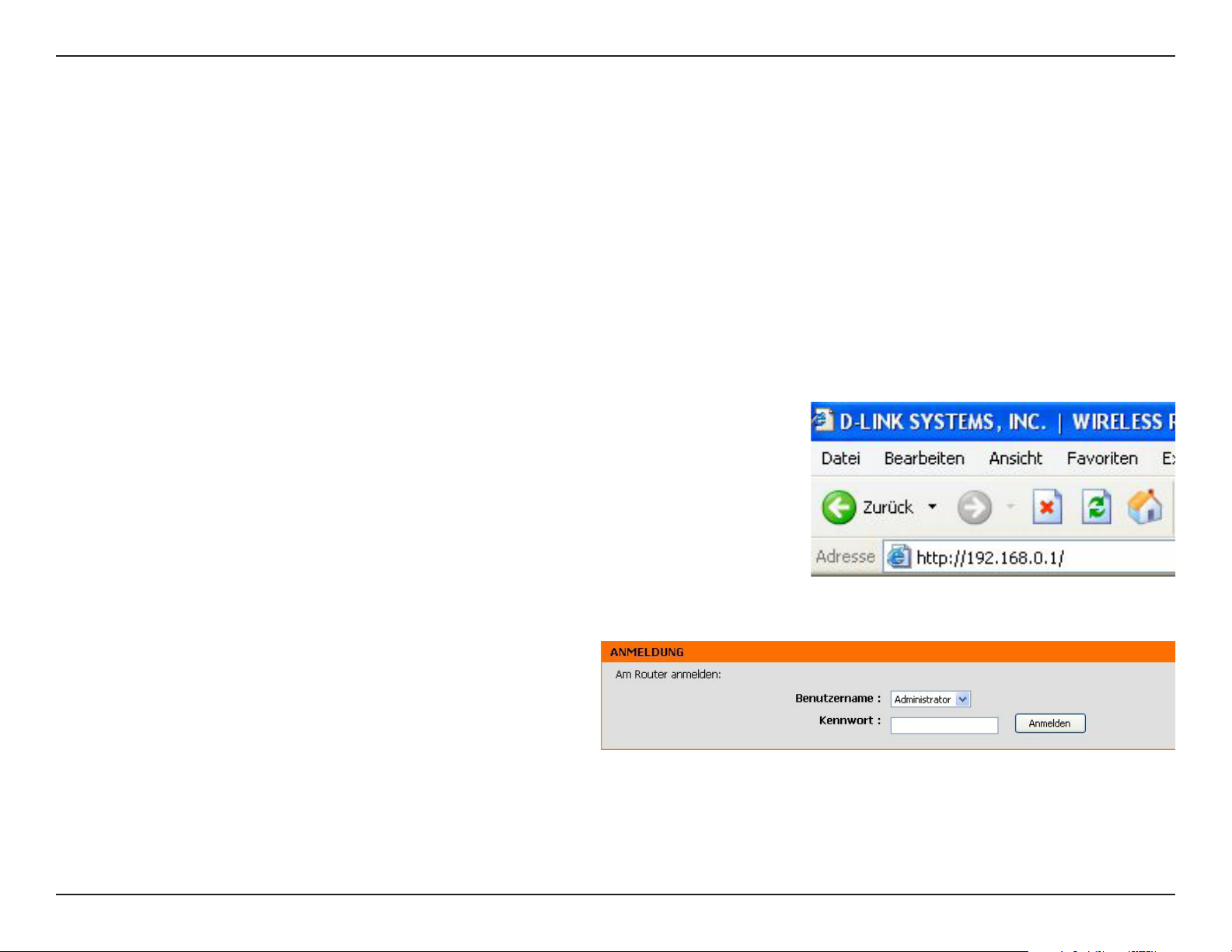
Abschnitt 3 - Konfiguration
Konfiguration
In diesem Abschnitt wird beschrieben, wie Sie Ihren neuen drahtlosen D-Link Router über das webbasierte
Kongurationsprogramm einrichten.
Webbasiertes Konfigurationsprogramm
Sie erhalten Zugriff auf das Kongurationsprogramm,
indem Sie einen Webbrowser wie Internet Explorer
öffnen und die IP-Adresse des Routers (192.168.0.1)
in der Adressleiste eingeben.
Wählen Sie Administrator im Dropdown-Menü aus, und
geben Sie Ihr Kennwort ein. Lassen Sie das Kennwort
standardmäßig leer.
Falls eine Fehlermeldung erscheint, z. B. Die Seite
kann nicht angezeigt werden, nden Sie Tipps zur
Fehlerbehebung im Abschnitt Fehlerbehebung.
13D-Link DIR-615 Benutzerhandbuch
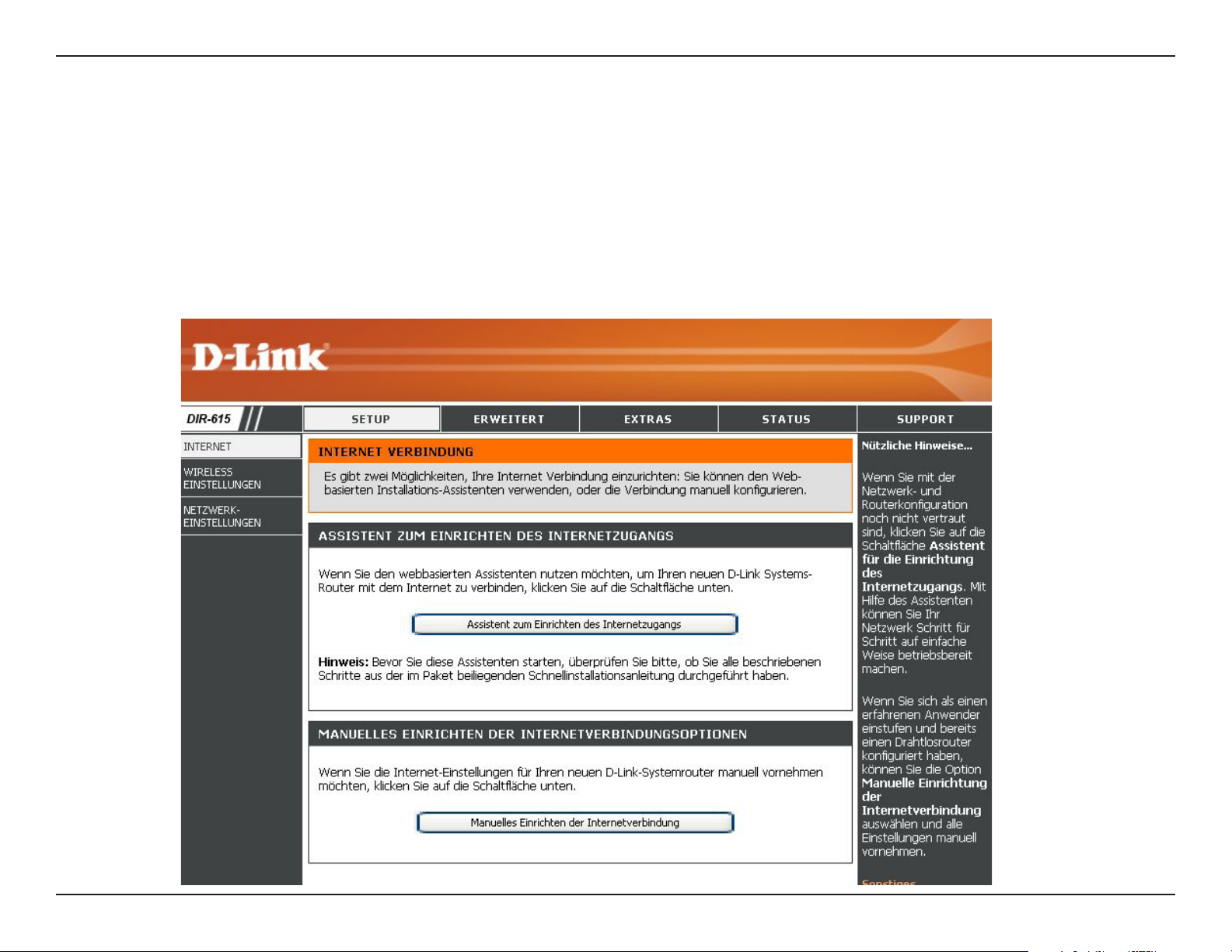
Abschnitt 3 - Konfiguration
Setup-Assistent für den Internetzugang
Nach der Anmeldung bei der Weboberäche des Routers wird die Seite Setup > Internet angezeigt. Klicken Sie auf
die Schaltäche Assistent zum Einrichten des Internetzugangs (Internet Connection Setup Wizard), um den Router
mit Hilfe des Assistenten zu kongurieren..
Wenn Sie die Einstellungen ohne den Assistenten vornehmen möchten, klicken Sie auf Manuelles Einrichten der
Internetverbindung (Manual Internet Connection Setup).
14D-Link DIR-615 Benutzerhandbuch
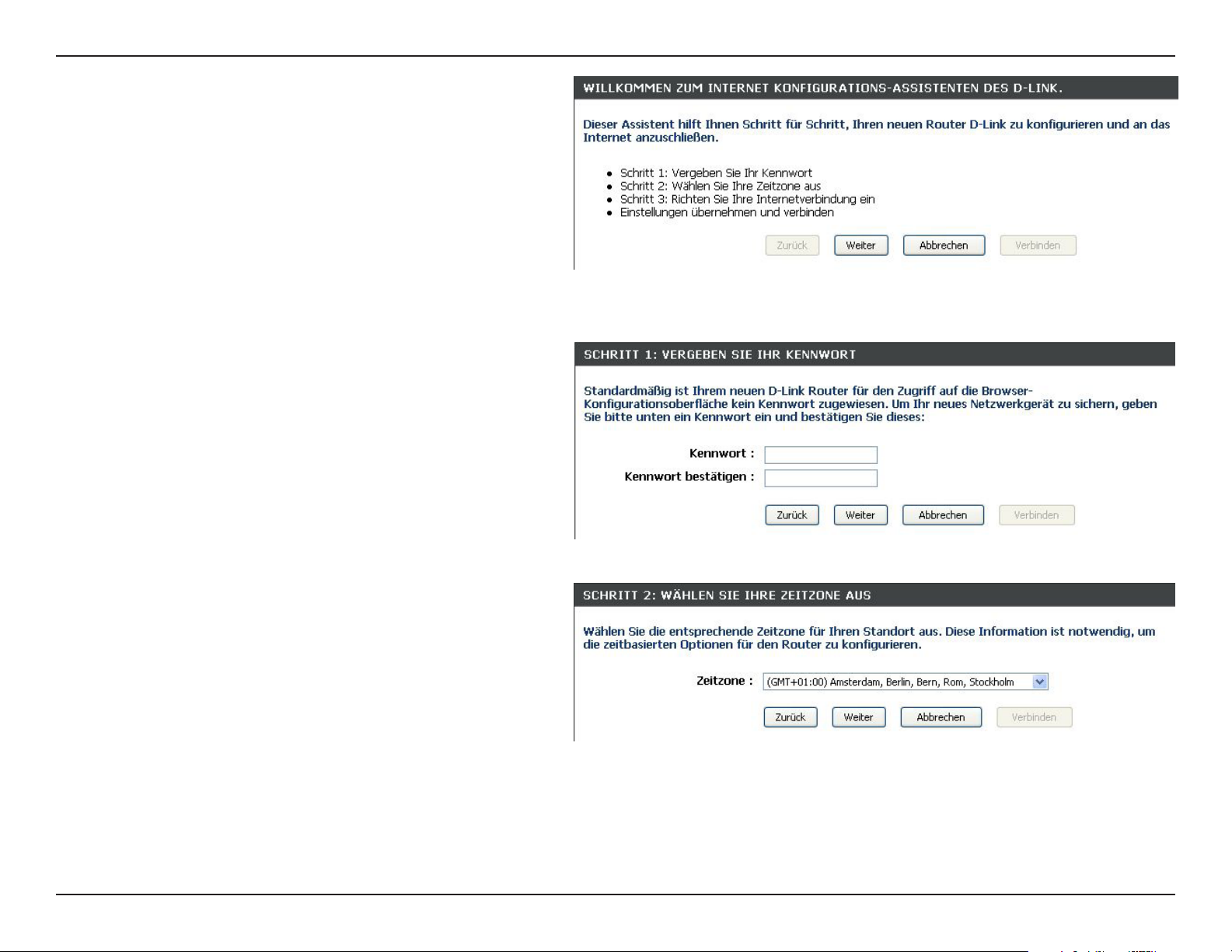
Abschnitt 3 - Konfiguration
Klicken Sie auf Weiter (Next), um fortzufahren.
Erstellen Sie ein neues Kennwort, und klicken Sie
auf Weiter (Next), um fortzufahren.
Wählen Sie aus dem Dropdown-Menü die
entsprechende Zeitzone aus, und klicken Sie auf
Weiter (Next), um fortzufahren.
15D-Link DIR-615 Benutzerhandbuch
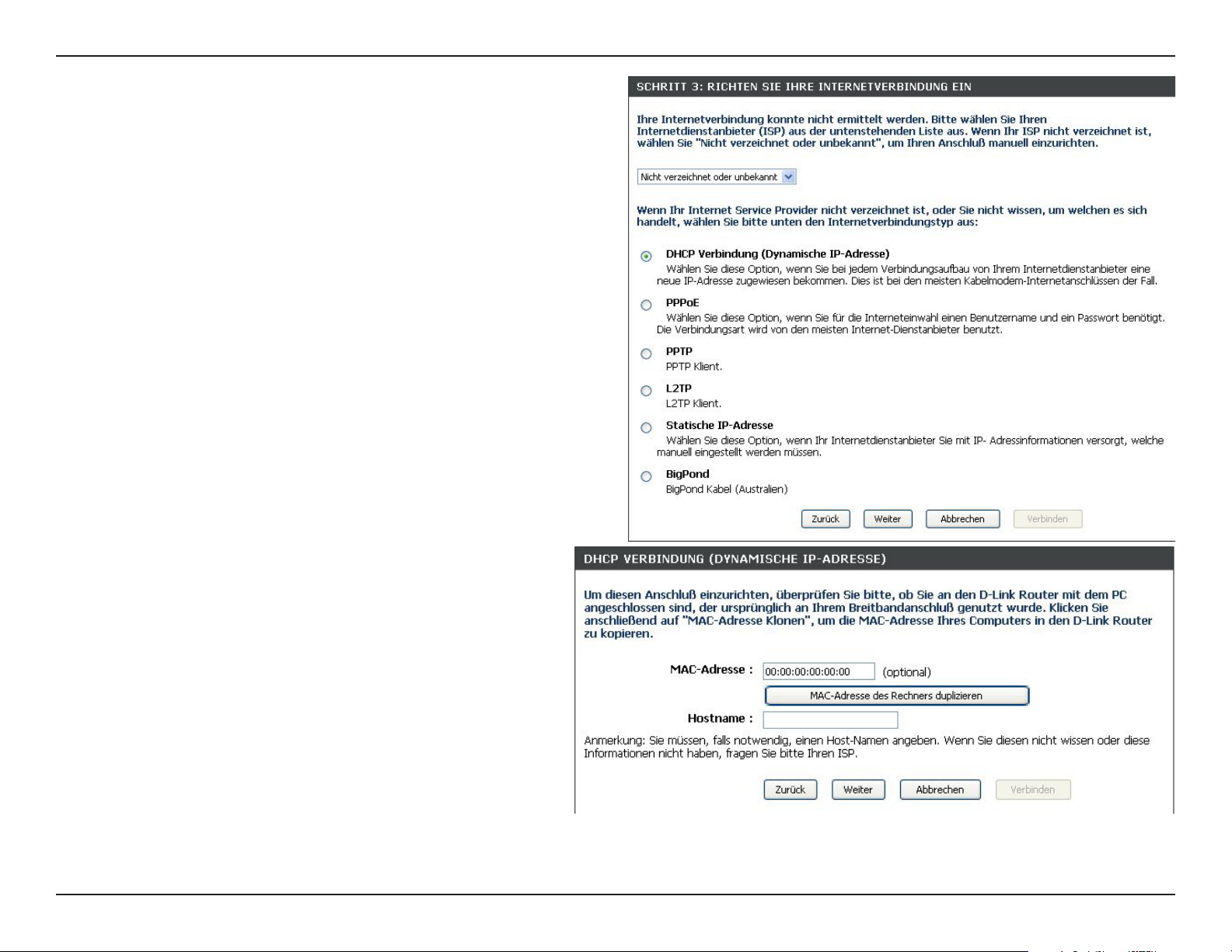
Abschnitt 3 - Konfiguration
Wählen Sie die von Ihnen verwendete Art der
Internetverbindung aus, und klicken Sie auf Weiter
(Next), um fortzufahren.
Wenn Sie Dynamisch (Dynamic) wählen, werden
Sie möglicherweise zur Eingabe der MAC-Adresse
des Computers aufgefordert, der als letztes direkt
mit dem Modem verbunden war. Wenn Sie diesen
Computer gerade verwenden, klicken Sie auf MACAdresse des Rechners duplizieren (Clone Your
PC’s MAC Address), und klicken Sie auf Weiter
(Next), um fortzufahren.
Die Angabe des Hostnamens ist optional, kann jedoch
bei einigen Internetdiensteanbietern erforderlich sein.
Der standardmäßige Hostname ist der Gerätename
des Routers und kann geändert werden.
16D-Link DIR-615 Benutzerhandbuch
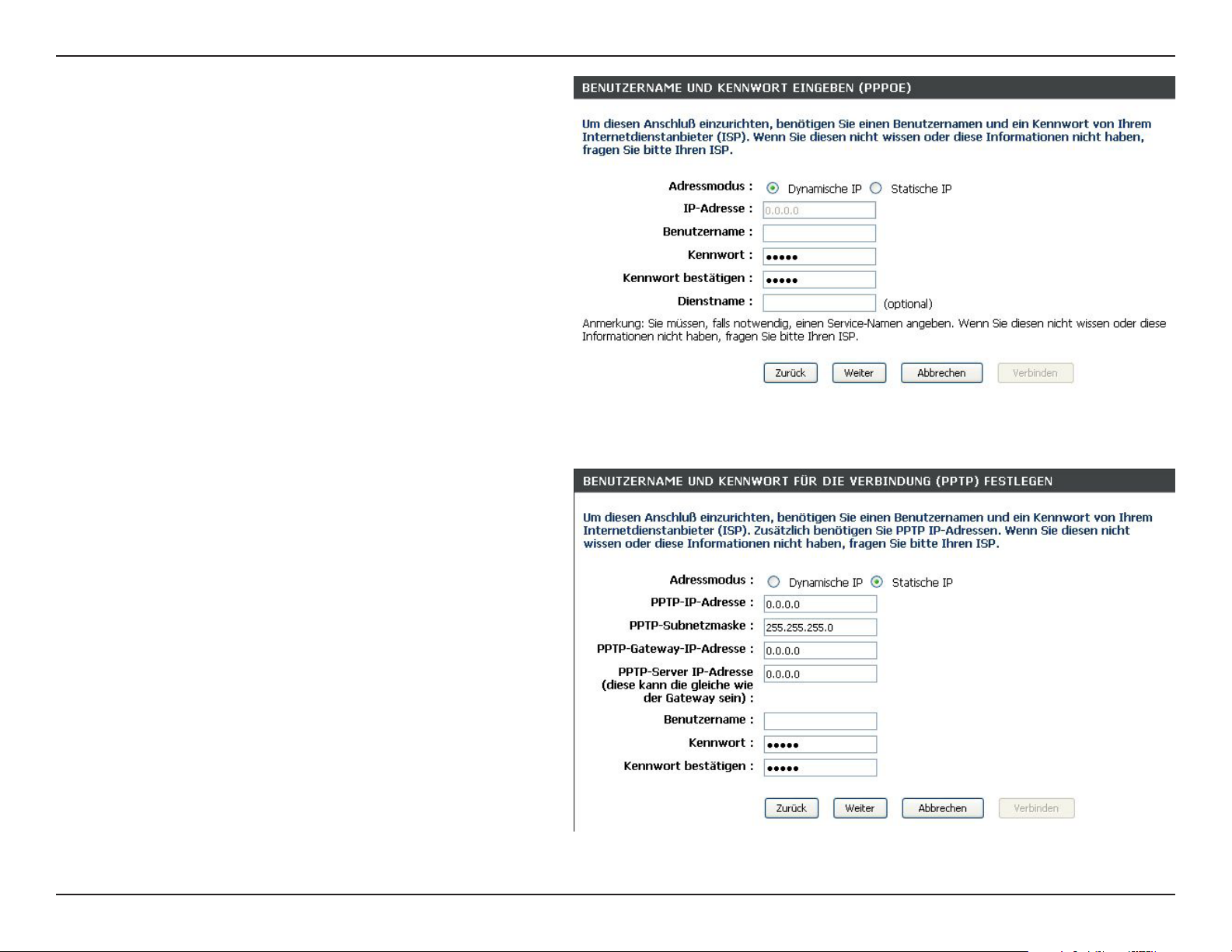
Abschnitt 3 - Konfiguration
Wenn Sie PPPoE wählen, geben Sie den PPPoE-
Benutzernamen und das PPPoE-Kennwort ein.
Klicken Sie auf Weiter (Next), um fortzufahren.
Wählen Sie Stati sch (Static), wenn Ihnen die
IP-Adresse, die Subnetzmaske, das Gateway
und die Adre ssen des DNS-Servers vom
Internetdiensteanbieter zugewiesen wurden.
Hinweis: Entfernen Sie die PPPoE-Software von
Ihrem Computer. Die Software wird nicht
mehr benötigt und funktioniert nicht über
einen Router.
Wenn Sie PPTP wählen, geben Sie den PPTP-
Benutzernamen und das PPTP-Kennwort ein.
Klicken Sie auf Weiter (Next), um fortzufahren.
17D-Link DIR-615 Benutzerhandbuch
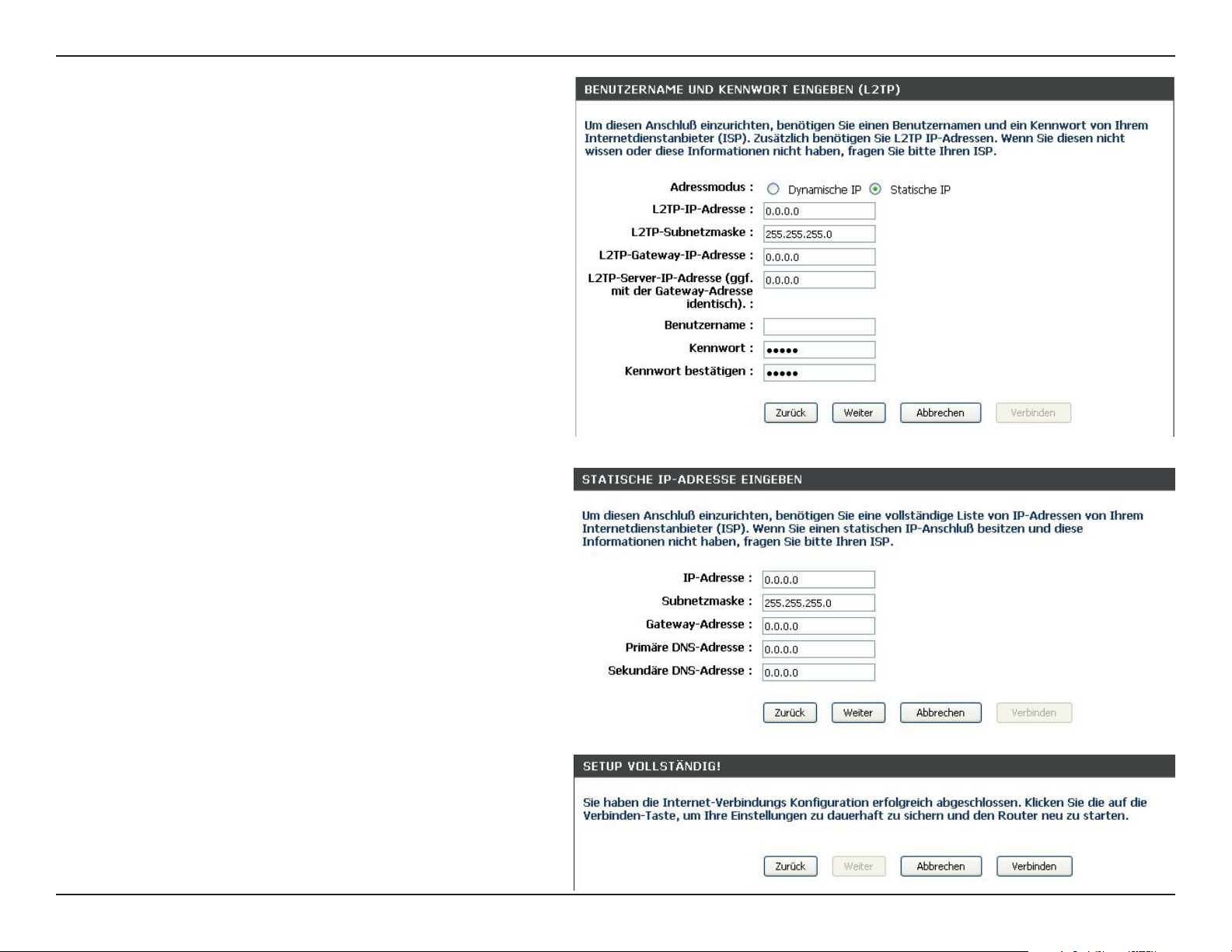
Abschnitt 3 - Konfiguration
Wenn Sie L2TP wählen, geben Sie den L2TP-
Benutzernamen und das L2TP-Kennwort ein. Klicken
Sie auf Weiter (Next), um fortzufahren.
Wenn Sie Statisc h (Static) wählen, geben Sie
die Netzwerkeinstellungen ein, die Sie von Ihrem
Internetdiensteanbieter erhalten haben. Klicken Sie
auf Weiter (Next), um fortzufahren.
Klicken Sie auf Verbinden (Connect), um die
Einstellungen zu speichern. Klicken Sie nach dem
Neustart des Routers auf Fortfahren (Continue).
Das Herstellen der Verbindung dauert ca. 1 bis 2
Minuten.
18D-Link DIR-615 Benutzerhandbuch
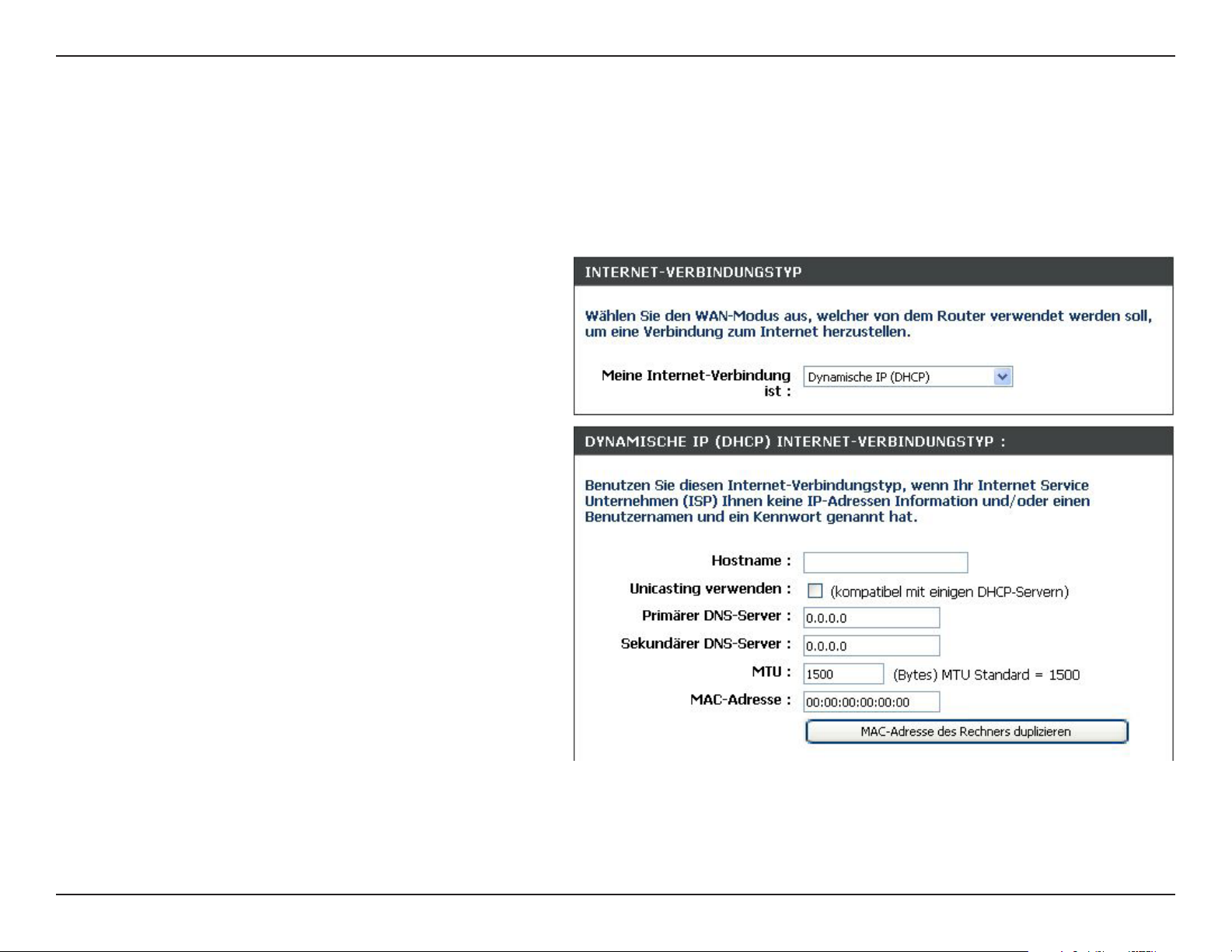
Abschnitt 3 - Konfiguration
Internet-Setup
Manuelle Konfiguration
Wenn Sie Ihre Internetverbindung manuell kongurieren wollen, werden Sie auf eine WAN-Seite weitergeleitet, auf der
Sie die Art der Internetverbindung auswählen und die richtigen Kongurationsparameter eingeben können.
Wählen Sie die gewünschte Art der Internetverbindung
aus dem Dropdown-Menü „Meine Internet-
Verbindung ist“ („My Internet Connection is”) aus.
Wenn Sie alle Konfigurationseinstellungen
vorgenommen haben, klicken Sie auf die Schaltäche
Einstellungen übernehmen (Save Settings).
19D-Link DIR-615 Benutzerhandbuch
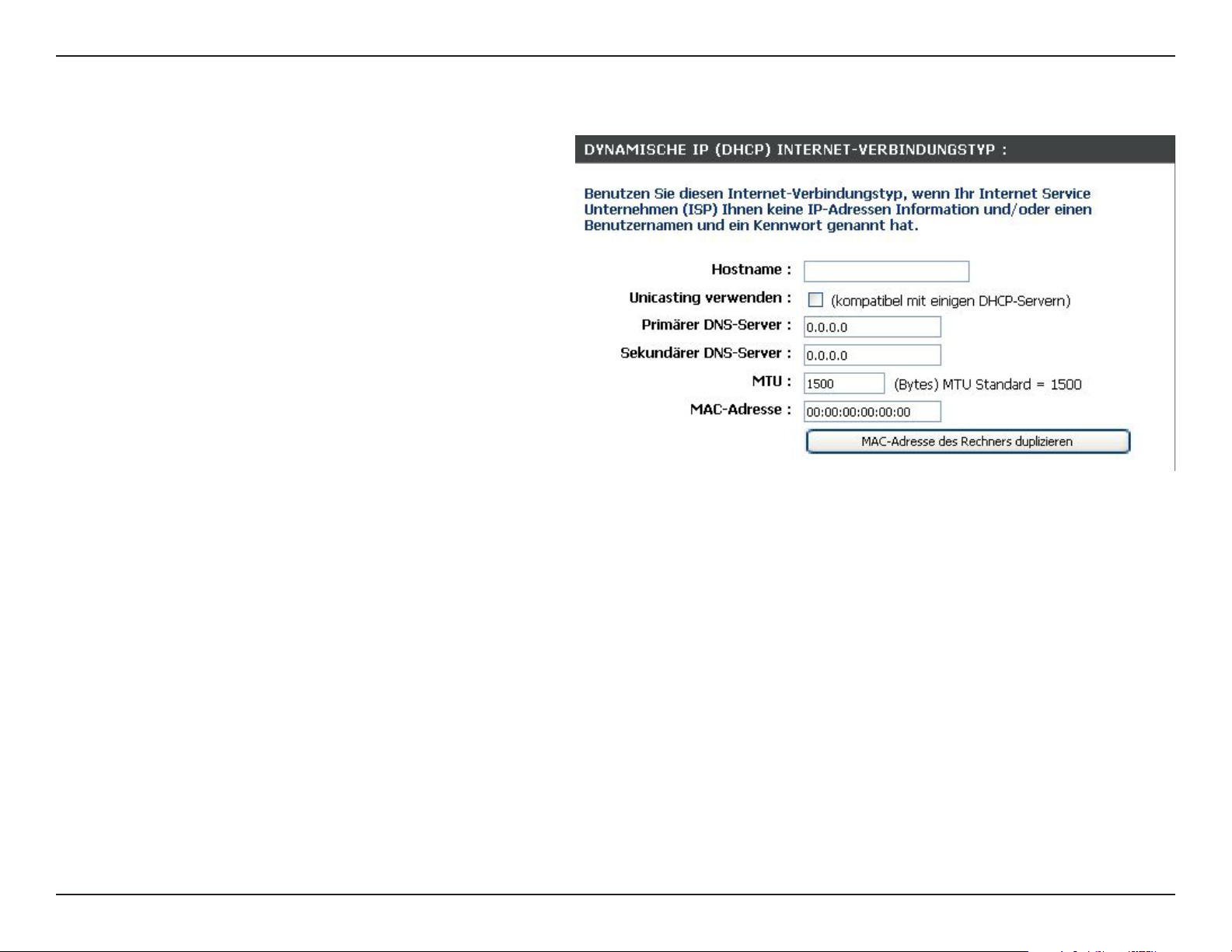
Abschnitt 3 - Konfiguration
Dynamische IP-Adresse (DHCP)
Meine
Internet
Verbindung
(My Internet
Connection)
Hostname
(Host Name) :
Unicasting
verwenden (Use
Unicasting) :
Primärer und
Sekundärer DNS-
Server:
MTU:
(My Internet Connection): Aktivieren Sie das
Kontrollkästchen Dynamische IP (DHCP)
(Dynamic IP), um automatisch eine IP-Adresse
vom Internetdiensteanbieter zu erhalten.
Wählen Sie diese Option, wenn Ihnen Ihr
Internetdiensteanbieter keine IP-Adressen
zur Verfügung gestellt hat. Diese Option
wird üblicherweise für Kabelmodemdienste
verwendet.
Die Angabe des Hostnamens ist optional, kann
jedoch bei einigen Internetdiensteanbietern
erforderlich sein.
Aktivieren Sie dieses Kontrollkästchen, wenn
Sie Schwierigkeiten haben, eine IP-Adresse
von Ihrem Internetdiensteanbieter zu beziehen.
Geben Sie die IP-Adresse des primären DNS-Servers ein, die von Ihrem Internetdiensteanbieter zugewiesen wurde.
Maximum Transmission Unit (größtmögliche Übertragungseinheit) – Um optimale Leistung zu gewährleisten, müssen Sie
die MTU je nach Internetdiensteanbieter ggf. ändern. Der Standardwert der MTU ist 1500.
MAC-Adresse
(MAC-Address):
Als Standard-MAC-Adresse ist die MAC-Adresse der physischen Schnittstelle für den Internetanschluss des Breitbandrouters
eingestellt. Es wird empfohlen, die Standard-MAC-Adresse nur dann zu ändern, wenn der Internetdiensteanbieter dies
erfordert. Über die Schaltäche MAC-Adresse des Rechners duplizieren (Clone Your PC’s MAC Address) können Sie
die MAC-Adresse des Internetanschlusses durch die MAC-Adresse der Ethernet-Karte ersetzen.
20D-Link DIR-615 Benutzerhandbuch
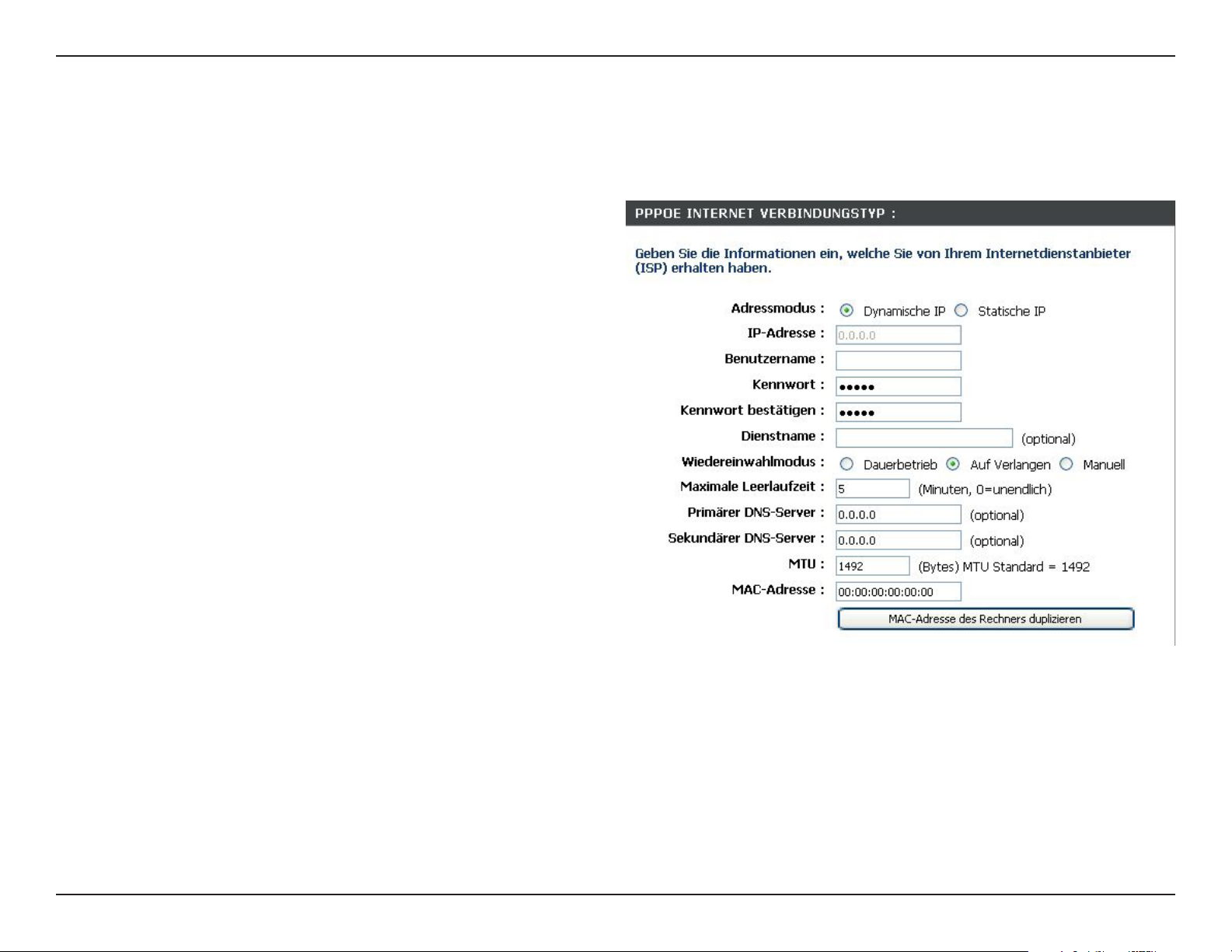
Abschnitt 3 - Konfiguration
PPPoE (DSL)
Wählen Sie PPPoE (Point to Point Protocol over Ethernet), wenn Ihr Internetdiensteanbieter eine PPPoE-Verbindung
verwendet. Sie erhalten einen Benutzernamen und ein Kennwort von Ihrem Internetdiensteanbieter. Diese Option wird
in der Regel bei DSL-Diensten verwendet. Entfernen Sie die PPPoE-Software von Ihrem Computer. Die Software wird
nicht mehr benötigt und funktioniert nicht über einen Router.
Meine
Internetverbindung (My
Internet Connection):
Adressmodus
(Address Mode):
IP-Adresse (IP-
Address):
Benutzername
(Username):
Kennwort (Password):
Servicename (Service
Name :
Wiedereinwahlmodus
(Reconnection Mode):
Wählen Sie PPPoE (Benutzername/Kennwort)
(Username/Password) im Dropdown-Menü
aus.
Wählen Sie Statisch (Static), wenn Ihnen die
IP-Adresse, die Subnetzmaske, das Gateway
und die Adressen des DNS-Servers vom
Internetdiensteanbieter zugewiesen wurden. In
den meisten Fällen sollte Dynamisch (Dynamic)
ausgewählt werden.
Geben Sie die IP-Adresse ein (nur statisches
PPPoE).
Geben Sie Ihren PPPoE-Benutzernamen ein.
Geben Sie Ihr PPPoE-Kennwort ein, und
wiederholen Sie die Eingabe im nächsten
Feld.
Geb e n Sie d e n Ser v ice n a men I h res
Internetdiensteanbieters ein (optional).
Wählen Sie entweder Immer aktiv (Always-
on), Bei Bedarf (On Demand) oder Manuell
(Manual).
Maximale Leerlaufzeit
(Maximum Idle Time):
DNS-Adressen (DNS-
Addresses):
MUT:
MAC-Adresse (MAC-
Address):
Geben Sie die maximale Leerlaufzeit ein, für die die Internetverbindung bei Inaktivität aufrechterhalten werden soll. Um
diese Funktion zu deaktivieren, aktivieren Sie die Option Automatischer Verbindungsaufbau (Auto-reconnect).
Geben Sie die Adresse des primären und des sekundären DNS-Servers ein (nur statisches PPPoE).
Maximum Transmission Unit (größtmögliche Übertragungseinheit) – Um optimale Leistung zu gewährleisten, müssen
Sie die MTU je nach Internetdiensteanbieter ggf. ändern. Der Standardwert der MTU ist 1492.
Als Standard-MAC-Adresse ist die MAC-Adresse der physischen Schnittstelle für den Internetanschluss des Breitbandrouters
eingestellt. Es wird empfohlen, die Standard-MAC-Adresse nur dann zu ändern, wenn der Internetdiensteanbieter dies
erfordert. Über die Schaltäche MAC-Adresse des Rechners duplizieren (Clone Your PC’s MAC Address) können
Sie die MAC-Adresse des Internetanschlusses durch die MAC-Adresse der Ethernet-Karte ersetzen.
21D-Link DIR-615 Benutzerhandbuch
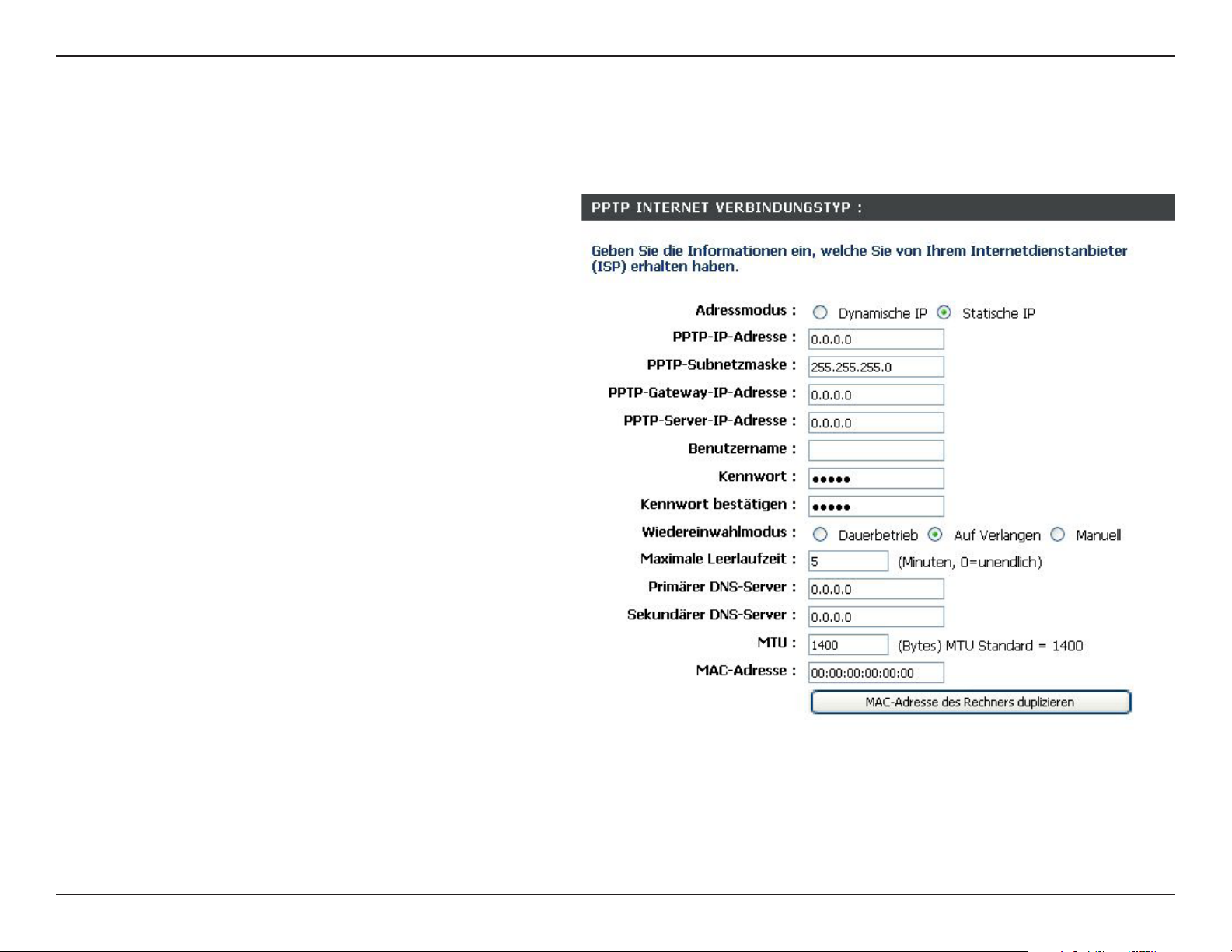
Abschnitt 3 - Konfiguration
PPTP
Wählen Sie PPTP (Point-to-Point-Tunneling Protocol), wenn Ihr Internetdiensteanbieter eine PPTP-Verbindung
verwendet. Sie erhalten einen Benutzernamen und ein Kennwort von Ihrem Internetdiensteanbieter. Diese Option wird
in der Regel bei DSL-Diensten verwendet.
Adressmodus
(Address Mode):
PPTP-IP-Adresse
(PPTP IP Address):
PPTP Subnetzmaske
(PPTP-Subnet
mask)):
PPTP Gateway
(PPTP-Gateway):
PPTP Server IP
(PPTP-Server-IP):
Wählen Sie Statisch (Static), wenn Ihnen die
IP-Adresse, die Subnetzmaske, das Gateway
und die Adressen des DNS-Servers vom
Internetdiensteanbieter zugewiesen wurden. In
den meisten Fällen sollte Dynamisch (Dynamic)
ausgewählt werden.
Geben Sie die IP-Adresse ein (nur statisches
PPTP).
Geben Sie die IP-Adresse ein (nur statisches
PPTP).
Geben Sie die Subnetzmaske ein (nur statisches
PPTP).
Geben Sie die Gateway-IP-Adresse ein, die
von Ihrem Internetdiensteanbieter zugewiesen
wurde.
Geben Sie die IP-Adresse des Servers ein, die
Sie von Ihrem Internetdiensteanbieter erhalten
haben (optional).
Benutzername
(Username):
Kennwort
(Password):
Geben Sie Ihren PPTP-Benutzernamen ein.
Geben Sie Ihr PPTP-Kennwort ein, und wiederholen Sie die Eingabe im nächsten Feld.
22D-Link DIR-615 Benutzerhandbuch
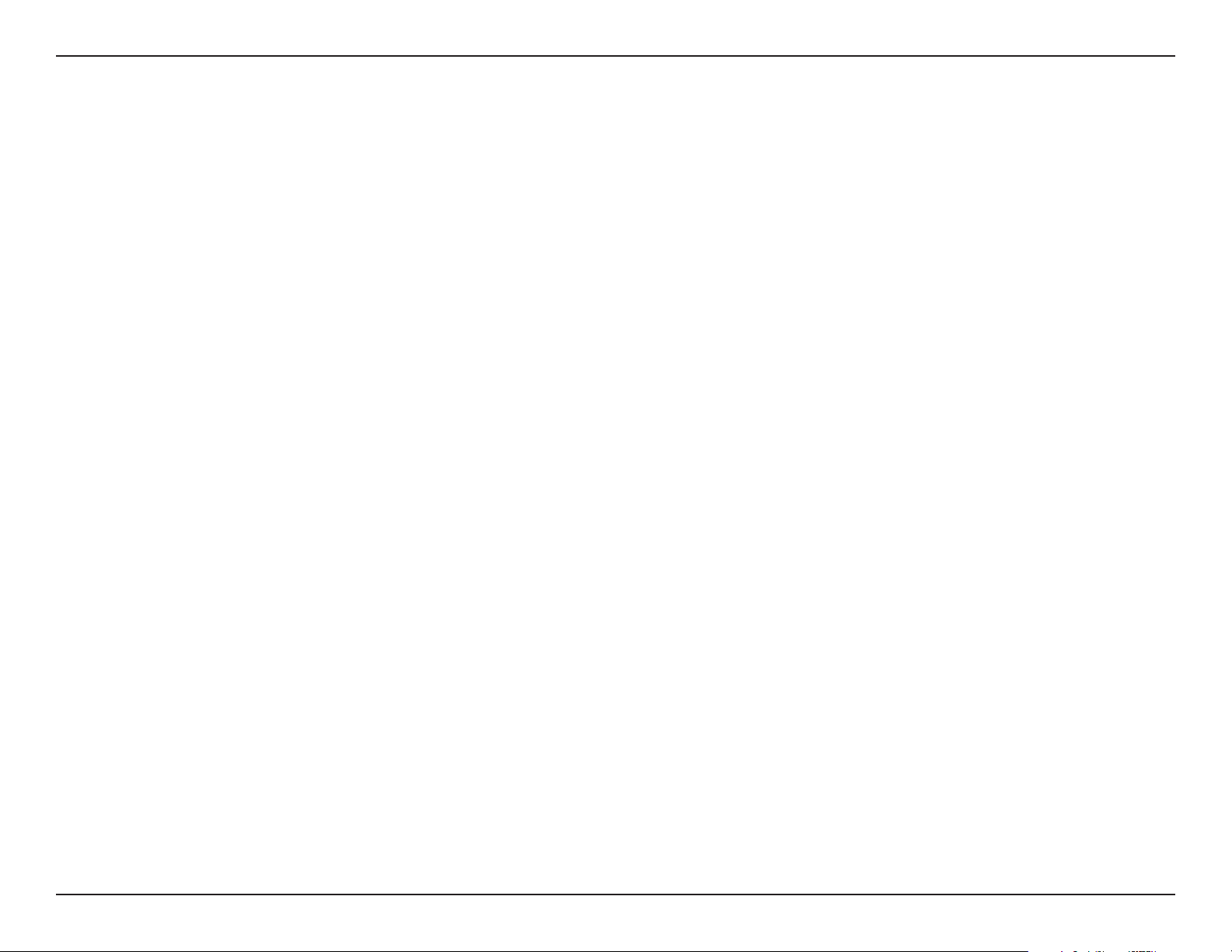
Abschnitt 3 - Konfiguration
Wiedereinwahlmodus
(Reconnect Mode):
Maximale Leerlaufzeit
(Maximum Idle Time):
DNS Server (DNS
Servers):
MTU:
MAC-Adresse (MAC-
Address):
Wählen Sie entweder Immer aktiv (Always-on), Bei Bedarf (On Demand) oder Manuell (Manual).
Geben Sie die maximale Leerlaufzeit ein, für die die Internetverbindung bei Inaktivität aufrechterhalten werden soll. Um
diese Funktion zu deaktivieren, aktivieren Sie die Option Automatischer Verbindungsaufbau (Auto-reconnect).
Informationen zum DNS-Server erhalten Sie von Ihrem Internetdiensteanbieter.
Maximum Transmission Unit (größtmögliche Übertragungseinheit) – Um optimale Leistung zu gewährleisten, müssen
Sie die MTU je nach Internetdiensteanbieter ggf. ändern. Der Standardwert der MTU ist 1400.
Als Standard-MAC-Adresse ist die MAC-Adresse der physischen Schnittstelle für den Internetanschluss des Breitbandrouters
eingestellt. Es wird empfohlen, die Standard-MAC-Adresse nur dann zu ändern, wenn der Internetdiensteanbieter dies
erfordert. Über die Schaltäche MAC-Adresse des Rechners duplizieren (Clone Your PC’s MAC Address) können Sie
die MAC-Adresse des Internetanschlusses durch die MAC-Adresse der Ethernet-Karte ersetzen.
23D-Link DIR-615 Benutzerhandbuch
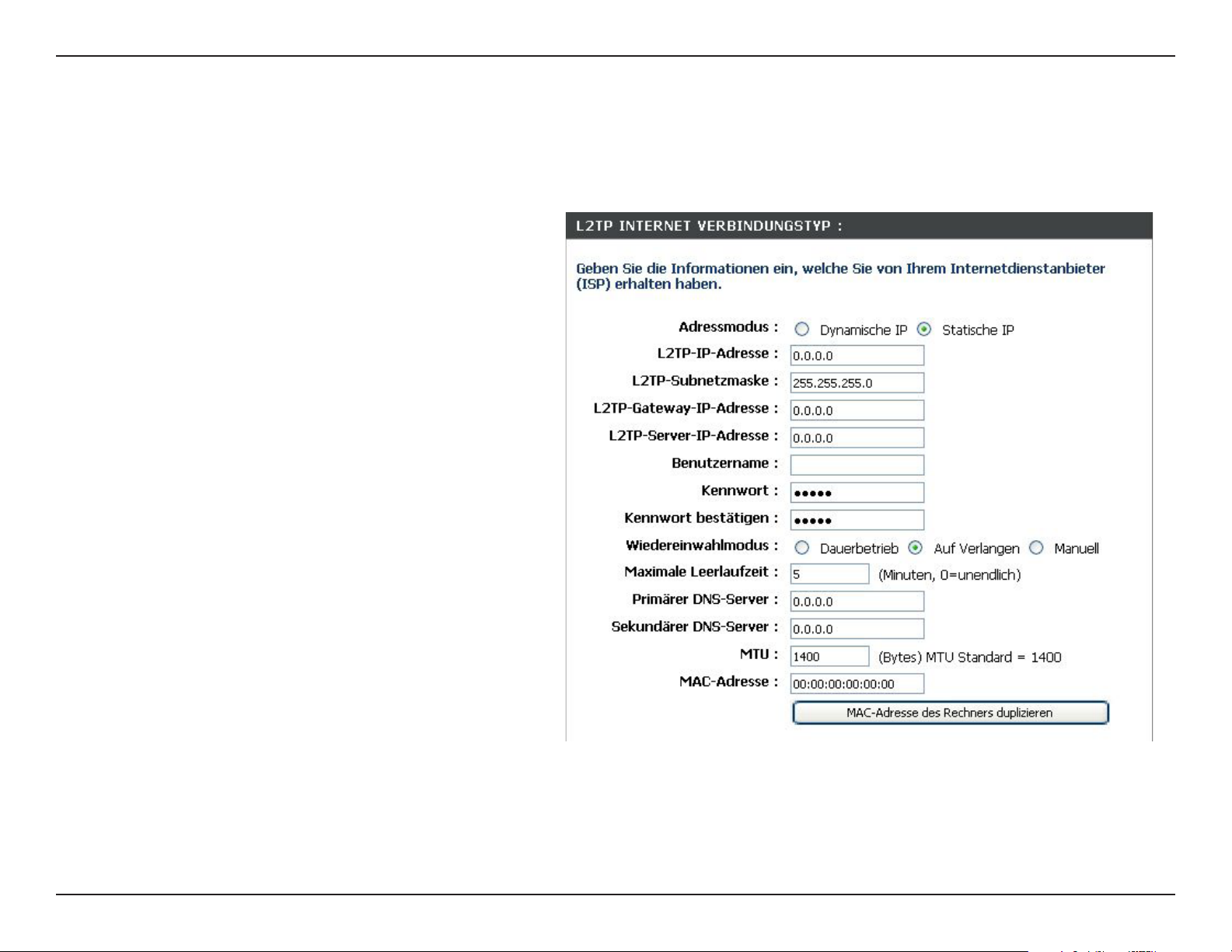
Abschnitt 3 - Konfiguration
L2TP
Wählen Sie L2TP (Layer 2 Tunneling Protocol), wenn Ihr Internetdiensteanbieter eine L2TP-Verbindung verwendet. Sie
erhalten einen Benutzernamen und ein Kennwort von Ihrem Internetdiensteanbieter. Diese Option wird in der Regel
bei DSL-Diensten verwendet.
Adressmodus (Address
mode):
L2TP IP Adresse
(L2TP-IP-Address):
L2TP Subnetzmaske
(L2TP-Subnet mask):
L2TP Gateway (L2TP-
Gateway):
L2TP Server IP (L2TP-
Server-IP):
Wählen Sie Statisch (Static), wenn Ihnen die
IP-Adresse, die Subnetzmaske, das Gateway
und die Adressen des DNS-Servers vom
Internetdiensteanbieter zugewiesen wurden.
In den meisten Fällen sollte Dynamisch
(Dynamic) ausgewählt werden.
Geben Sie die L2TP-IP-Adresse ein, die Sie
von Ihrem Internetdiensteanbieter erhalten
haben (nur statisch).
Geben Sie die Subnetzmaske ein, die Sie von
Ihrem Internetdiensteanbieter erhalten haben
(nur statisch).
Geben Sie die Gateway-IP-Adresse ein,
die Sie von Ihrem Internetdiensteanbieter
erhalten haben
Geben Sie die IP-Adresse des Servers ein,
die Sie von Ihrem Internetdiensteanbieter
erhalten haben (optional).
Benutzername
(Username):
Kennwort (Password):
Wiedereinwahlmodus
(Reconnect Mode):
Geben Sie Ihren L2TP-Benutzernamen ein.
Geben Sie Ihr L2TP-Kennwort ein, und wiederholen Sie die Eingabe im nächsten Feld.
Wählen Sie entweder Immer aktiv (Always-on), Bei Bedarf (On Demand) oder Manuell (Manual).
24D-Link DIR-615 Benutzerhandbuch
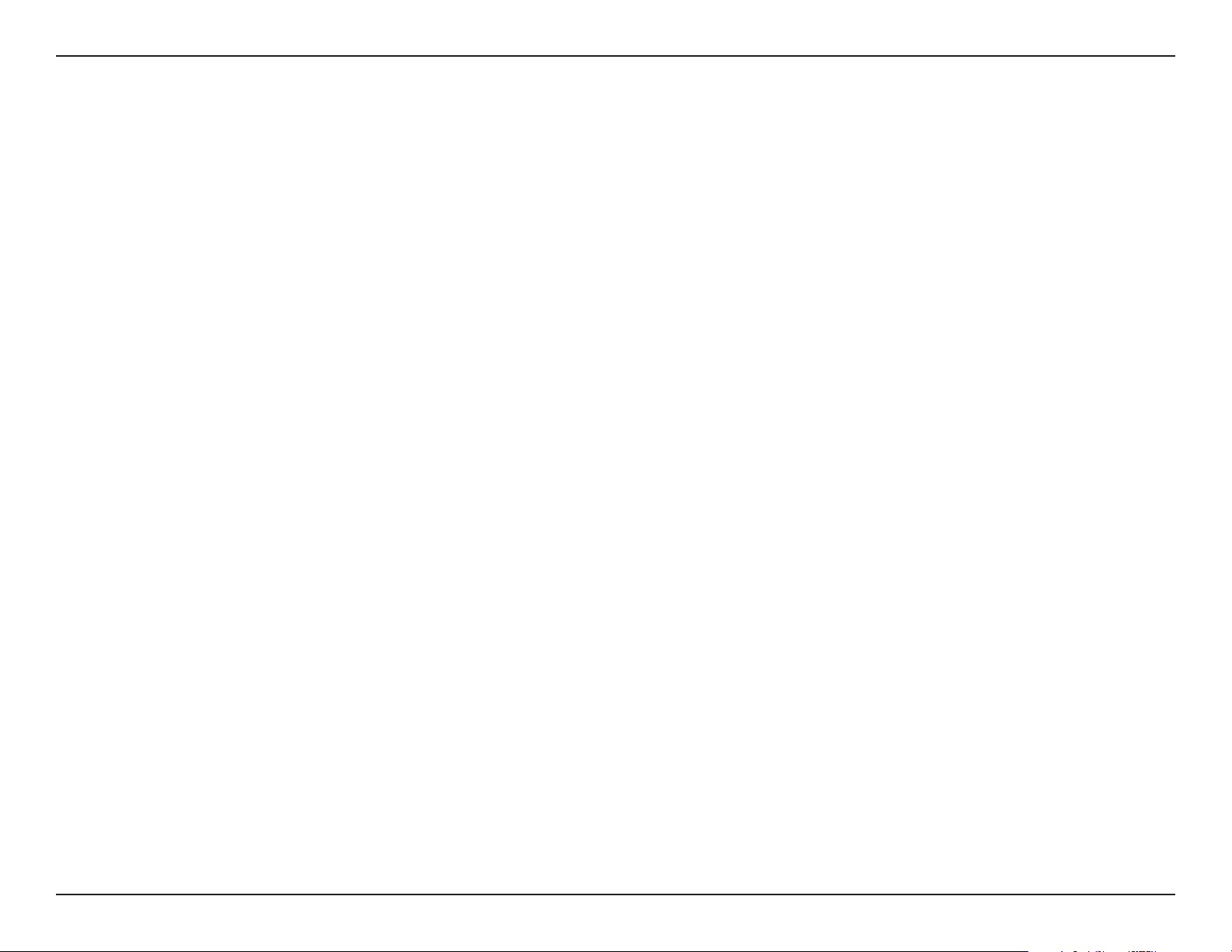
Abschnitt 3 - Konfiguration
Maximale
Leerlaufzeit
(Maximum Idle
Time):
DNS Server (DNS-
Servers):
MTU:
MAC-Adresse
übernehmen (Clone
MAC Address):
Geben Sie die maximale Leerlaufzeit ein, für die die Internetverbindung bei Inaktivität aufrechterhalten werden soll. Um
diese Funktion zu deaktivieren, aktivieren Sie die Option Automatischer Verbindungsaufbau (Auto-reconnect).
Geben Sie die Adresse des primären und des sekundären DNS-Servers ein (nur statisches L2TP).
Maximum Transmission Unit (größtmögliche Übertragungseinheit) – Um optimale Leistung zu gewährleisten, müssen Sie
die MTU je nach Internetdiensteanbieter ggf. ändern. Der Standardwert der MTU ist 1400.
Als Standard-MAC-Adresse ist die MAC-Adresse der physischen Schnittstelle für den Internetanschluss des Breitbandrouters
eingestellt. Es wird empfohlen, die Standard-MAC-Adresse nur dann zu ändern, wenn der Internetdiensteanbieter dies
erfordert. Über die Schaltäche MAC-Adresse des Rechners duplizieren (Clone Your PC’s MAC Address) können Sie
die MAC-Adresse des Internetanschlusses durch die MAC-Adresse der Ethernet-Karte ersetzen.
25D-Link DIR-615 Benutzerhandbuch
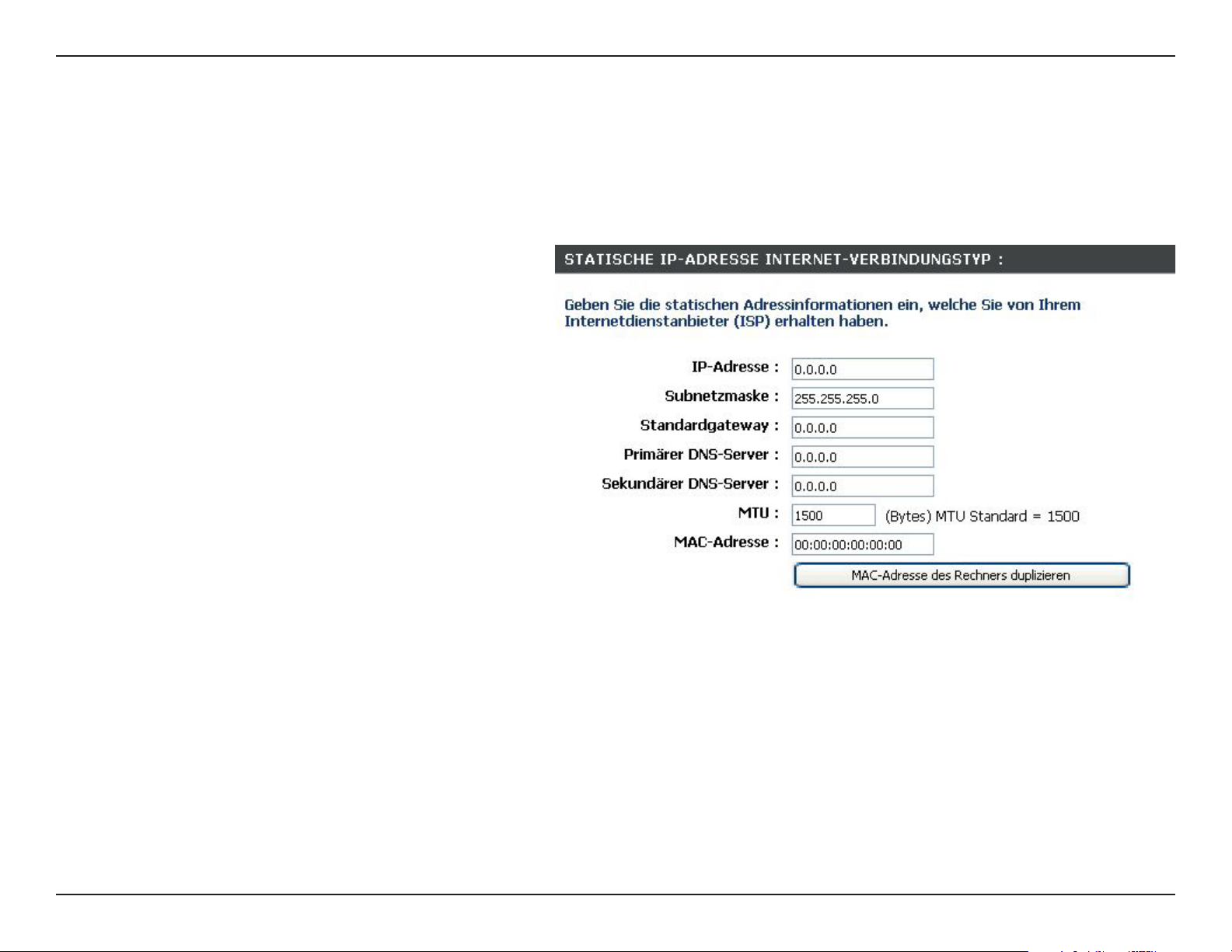
Abschnitt 3 - Konfiguration
Statische IP-Adresse
Aktivieren Sie das Kontrollkästchen Statische IP Adresse (Static IP Address), wenn Sie alle IP-Angaben zum Internetanschluss von
Ihrem Internetdiensteanbieter erhalten haben. Geben Sie ferner die IP-Adresse, die Subnetzmaske sowie die Gateway-Adresse und die
DNS-Adresse(n) an, die Sie von Ihrem Internetdiensteanbieter erhalten haben. Alle IP-Adressen müssen im korrekten IP-Adressformat
angegeben werden, das aus vier jeweils durch einen Punkt getrennten Oktetten besteht (x.x.x.x). Der Router akzeptiert keine IP-Adressen,
die nicht in diesem Format vorliegen.
IP-Adresse (IP-
Address):
Subnetzmaske
(Subnet Mask):
Standard-Gateway
(Default Gateway):
DNS Server (DNS
Servers):
MTU:
MAC-Adresse
(MAC-Address):
Geben Sie die IP-Adresse ein, die von Ihrem
Internetdiensteanbieter zugewiesen wurde.
Geben Sie die Subnetzmaske ein, die von
Ihrem Internetdiensteanbieter zugewiesen
wurde.
Geben Sie das Gateway ein, das von Ihrem
Internetdiensteanbieter zugewiesen wurde.
Informationen zum DNS-Server erhalten Sie
von Ihrem Internetdiensteanbieter.
Maximum Transmission Unit (größtmögliche
Übertragungseinheit) – Um optimale Leistung
zu gewährleisten, müssen Sie die MTU je
nach Internetdiensteanbieter ggf. ändern. Der
Standardwert der MTU ist 1500.
Als Standard-MAC-Adresse ist die MAC-Adresse der physischen Schnittstelle für den Internetanschluss des Breitbandrouters
eingestellt. Es wird empfohlen, die Standard-MAC-Adresse nur dann zu ändern, wenn der Internetdiensteanbieter dies
erfordert. Über die Schaltäche MAC-Adresse des Rechners duplizieren (Clone Your PC’s MAC Address) können Sie
die MAC-Adresse des Internetanschlusses durch die MAC-Adresse der Ethernet-Karte ersetzen.
26D-Link DIR-615 Benutzerhandbuch
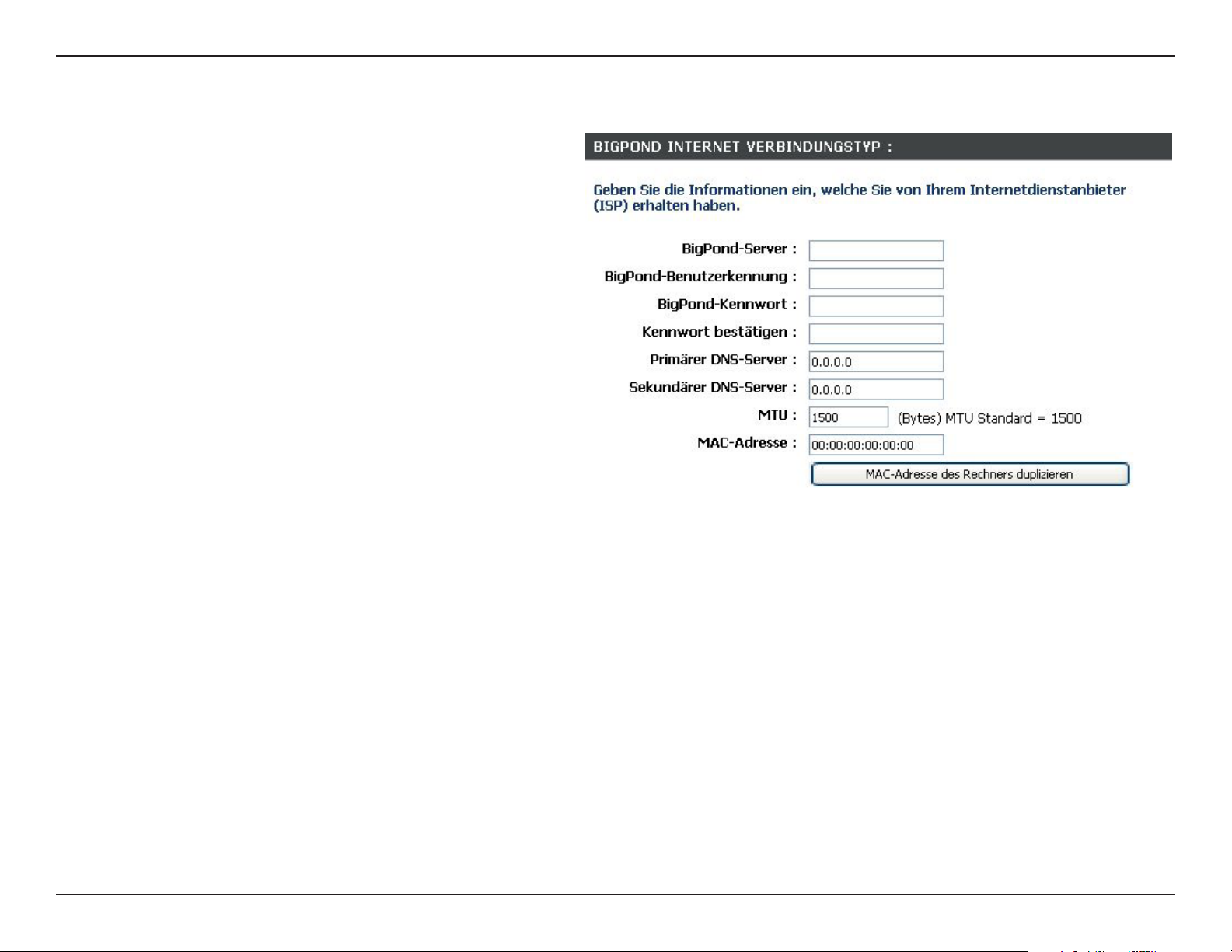
Abschnitt 3 - Konfiguration
Big Pond
BigPond Server
(BigPond-Server):
BigPond Benutzername
(BigPond Username):
BigPond Kennwort
(BigPond Password):
DNS Server (DNS
Servers:
MTU:
MAC-Adresse (MAC-
Address):
Geben Sie die IP-Adresse des Anmeldeservers
ein.
Geben Sie Ihren BigPond-Benutzernamen
ein.
eben Sie Ihr BigPond-Kennwort ein, und
wiederholen Sie die Eingabe im nächsten
Feld.
Informationen zum DNS-Server erhalten Sie
von Ihrem Internetdiensteanbieter.
Maximum Transmission Unit (größtmögliche
Übertragungseinheit) – Um optimale Leistung
zu gewährleisten, müssen Sie die MTU je nach
Internetdiensteanbieter ggf. ändern. Der Standardwert der MTU ist 1500.
Als Standard-MAC-Adresse ist die MAC-Adresse der physischen Internetschnittstelle des Breitbandrouters eingestellt. Es
wird empfohlen, die Standard-MAC-Adresse nur dann zu ändern, wenn der Internetdiensteanbieter dies erfordert. Über die
Schaltäche MAC-Adresse des Rechners duplizieren (Clone Your PC’s MAC Address) können Sie die MAC-Adresse
des Internetanschlusses durch die MAC-Adresse der Ethernet-Karte ersetzen.
27D-Link DIR-615 Benutzerhandbuch
